Canon FAX-L295, FAX-L220 User Manual [sv]
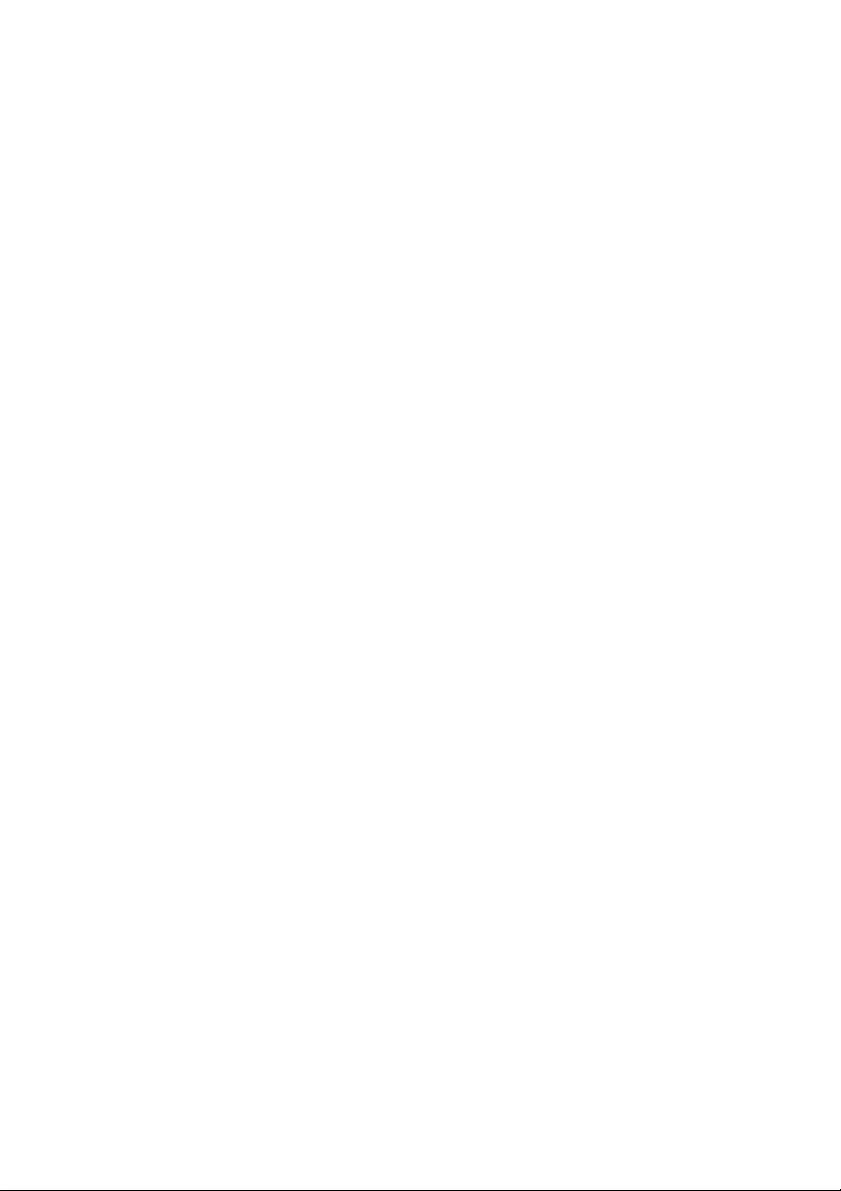
Canon
FAX-L220/L295
Användarhandbok
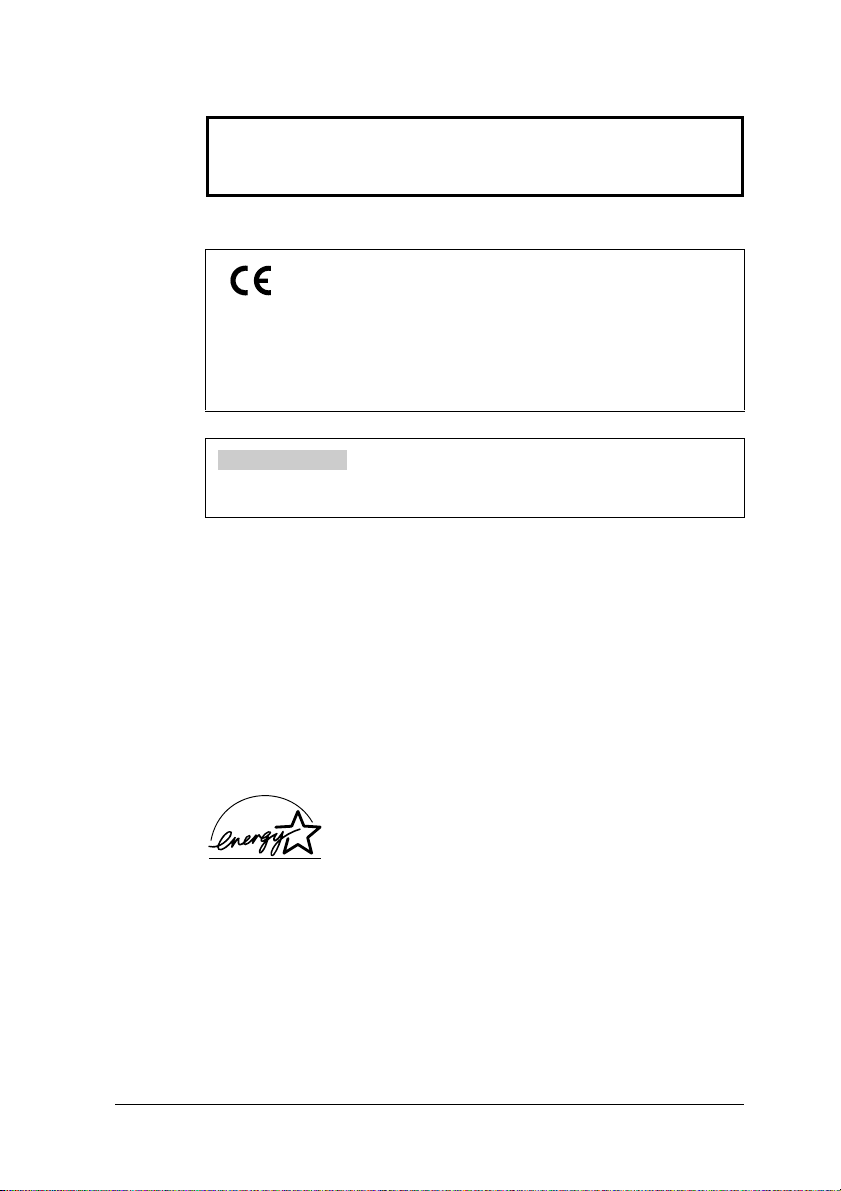
VIKTIGT!
• Om du har köpt modell FAXL295 ska du läsa bilaga B innan du
fortsätter i den här handboken.
Denna utrustning följer i allt väsentligt kraven i EUdirektiv 1999/
5/EC.
Vi förklarar härmed att denna produkt följer EMCkraven i EU
direktiv 1999/5/EC, vid en nominell inmatningsspänning på 230 V,
50Hz, trots att produktens märkspänning är 200240 V, 50/60 Hz.
Om du flyttar till ett annat EUland och får problem med produkten,
ber vi dig kontakta Canons kundtjänst.
(Gäller endast europeiska modeller)
Modellens namn
• H12251 (FAXL220)
• H12250 (FAXL295)
Upphovsrätt
Copyright © 2003 Canon, Inc. Med ensamrätt. Ingen del av denna publikation får
reproduceras, sändas, lagras i ett återvinningssystem eller översättas till något språk
eller datorspråk i någon form eller på något sätt, elektroniskt, mekaniskt, magnetiskt,
optiskt, kemiskt, manuellt eller på annat sätt, utan skriftligt tillstånd från Canon, Inc.
Varumärken
Canon är ett registrerat varumärke och UHQ är ett varumärke som tillhör Canon Inc.
Alla övriga produktnamn och märken är registrerade varumärken, varumärken eller
servicemärken tillhöriga sina respektive innehavare.
Som ENERGY STAR®partner har Canon
fastställt att FAXL295/L220 uppfyller
ENERGY STARS
energiförbrukning.
ii Förord
®
riktlinjer för effektiv
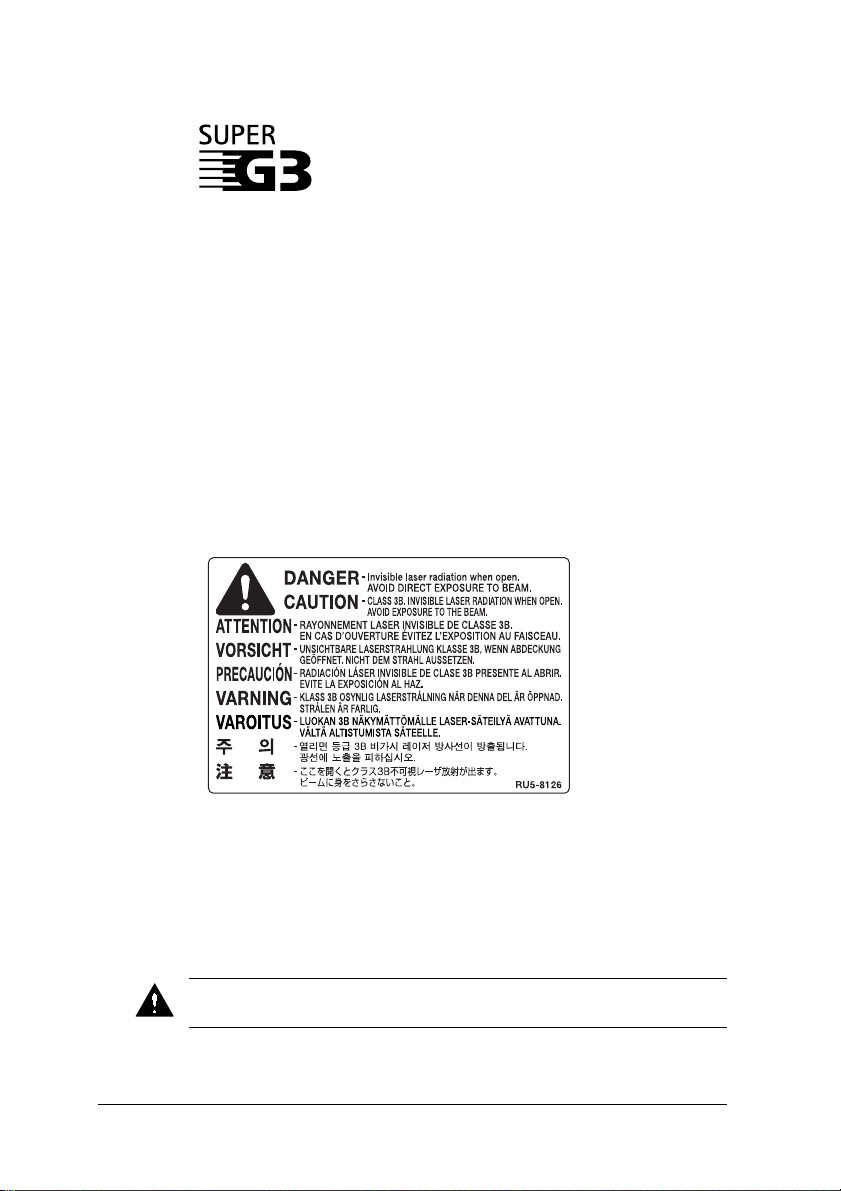
Super G3 är ett uttryck som används för att beskriva den nya
generationen av faxmaskiner med modem för 33,6 kbit/s*
hastighet och standarden ITUT V.34. Super G3 High Speed
Fax innebär att faxen klarar en överföring på cirka tre
sekunder* per sida, vilket resulterar i sänkta telekostnader.
* Cirka tre sekunder per överförd dokumentsida, baserat på ITUTS Standard Chart No. 1
(normalläge) vid en modemhastighet på 33,6. EXTERN LINJE (The Public Switched
Telephone Network PSTN) har för närvarande stöd för modemhastigheter på 28,8 kbit/s eller
lägre, beroende på telelinjens skick.
Information om lasersäkerhet
Laserstrålning kan orsaka skador på människans kropp. Därför är laserstrålningen
inuti denna enhet hermetiskt inkapslad innanför den skyddande kåpan och ytterhöljet.
Ingen strålning kan läcka ut från den här produkten vid normal drift.
Den här faxmaskinen är klassificerad som en Klass Ilaserprodukt enligt
IEC 608251: 1993, EN 608251: 1994.
■ 200240 Vmodell
Etiketten nedan sitter monterad på faxens laserenhet.
Den här faxmaskinen är klassificerad enligt IEC 608251: 1993, EN608251: 1994
och uppfyller kraven för följande klasser:
CLASS 1 LASER PRODUCT
LASER KLASSE 1
APPAREIL A RAYONNEMENT LASER DE CLASSE 1
APPARECCHIO LASER DI CLASSE 1
PRODUCTO LASER DE CLASE 1
APARELHO A LASER DE CLASSE 1
FÖRFARANDEN SOM INTE ANGES I DEN HÄR BRUKSANVISNINGEN KAN
LEDA TILL ATT DU UTSÄTTS FÖR FARLIG STRÅLNING
iiiFörord
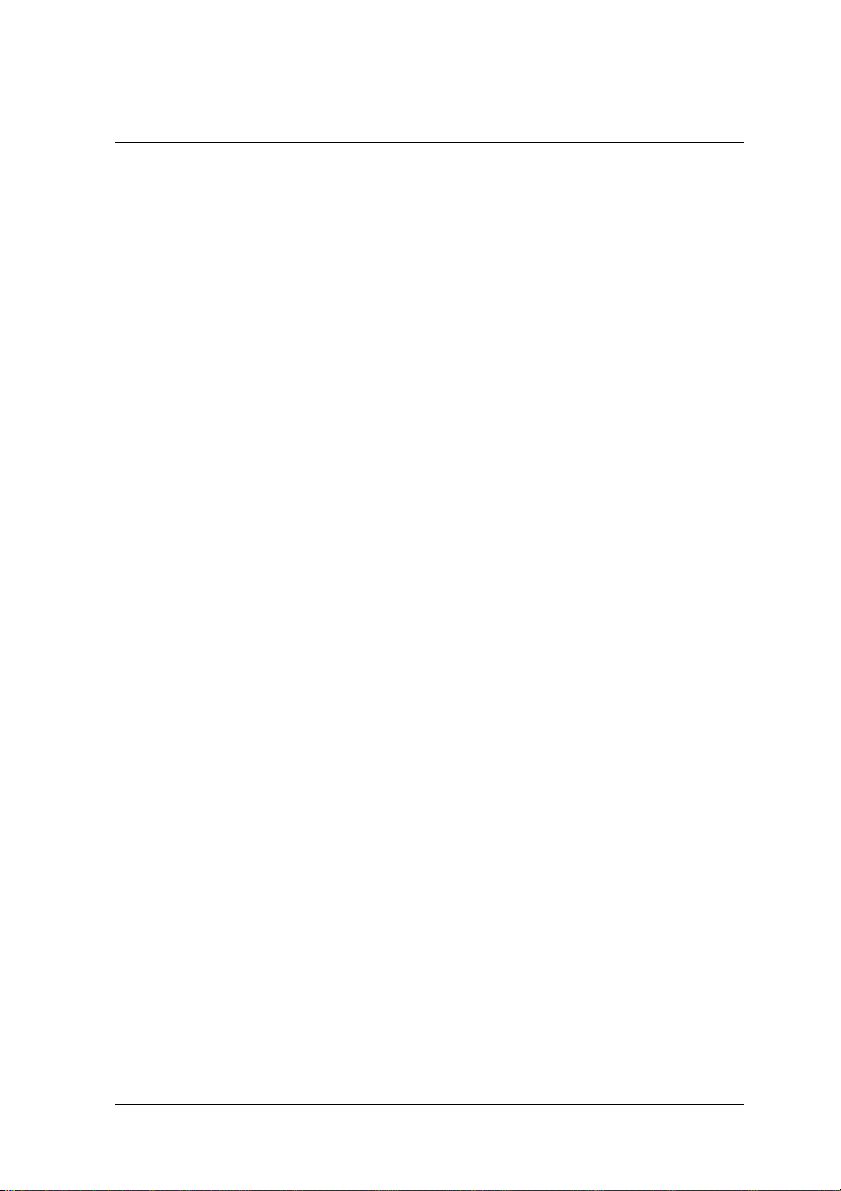
Innehåll
Kapitel 1: Inledning
Kapitel 2: Installation
Kapitel 3: Programmera in information
Kapitel 4: Dokumenthantering
Tecken och symboler i den här bruksanvisningen............................................ 12
Kundsupport...................................................................................................... 13
Viktiga säkerhetsanvisningar............................................................................ 14
Packa upp faxen................................................................................................ 22
Avlägsna transportmaterial ......................................................................... 23
Montera faxen................................................................................................... 24
Koppla in faxen................................................................................................. 25
Koppla in telesladd och annan utrustning................................................... 25
Ansluta nätsladden ...................................................................................... 27
Ange språk och land ......................................................................................... 28
Faxens huvudkomponenter............................................................................... 210
KONTROLLPANEL .................................................................................. 211
Funktionsknappar .................................................................................. 211
Installera tonerkassett ....................................................................................... 212
Fylla på papper.................................................................................................. 215
Testa faxen........................................................................................................ 216
Riktlinjer för inmatning av siffror, bokstäver och symboler............................ 32
Åtgärda misstag........................................................................................... 34
Programmera in avsändarinformation .............................................................. 35
Vad är avsändarinformation?...................................................................... 35
Ange datum och tid..................................................................................... 36
Programmera in ditt faxnummer och namn ................................................ 36
Inställning av linjeval........................................................................................ 38
Uppringning genom en växel............................................................................ 39
Programmera Rknappen ............................................................................ 39
Ställa in sommartid........................................................................................... 311
Dokumentkrav .................................................................................................. 42
Inläst del av ett dokument ........................................................................... 42
Lägga i dokument ............................................................................................. 43
Lägga till sidor i dokument i automatisk dokumentmatare (ADF)............. 44
iv Förord

Kapitel 5: Pappershantering
Papperskrav....................................................................................................... 52
Skrivbar yta ................................................................................................. 53
Välja papper till din fax .................................................................................... 53
Fylla på papper.................................................................................................. 53
Välja pappersutmatning med trycksidan uppåt eller nedåt ............................... 54
Justera inställningen av pappersformat............................................................. 56
Justera tonerns ekonomifunktion ...................................................................... 58
Kapitel 6: Automatisk uppringning
Vad är automatisk uppringning?....................................................................... 62
Automatiska uppringningsmetoder ............................................................. 62
Programmera in snabbval.................................................................................. 63
Programmera in kortnummer............................................................................ 67
Programmera in gruppfaxnummer.................................................................... 611
Använda automatisk uppringning..................................................................... 614
Sända ett dokument med automatisk uppringning ...................................... 614
Ringa ett samtal med automatisk uppringning............................................ 615
Kataloguppringning .......................................................................................... 616
Skriva ut snabbvalslistor................................................................................... 617
Kapitel 7: Sända fax
Förbereda sändning av fax................................................................................ 72
Dokument som kan faxas ............................................................................ 72
Ställa in upplösning för avläsningen........................................................... 72
Ställa in kontrast för avläsningen................................................................ 73
Uppringningsmetoder.................................................................................. 74
Sändningsmetoder............................................................................................. 75
Minnessändning........................................................................................... 75
Manuell sändning via telefonluren.............................................................. 76
Avbryta sändning.............................................................................................. 78
Återuppringning då linjen är upptagen ............................................................. 79
Manuell återuppringning............................................................................. 79
Annullera manuell återuppringning....................................................... 79
Automatisk återuppringning........................................................................ 79
Vad är automatisk återuppringning?...................................................... 79
Avbryta automatisk återuppringning..................................................... 79
Finjustera den automatiska återuppringningen...................................... 710
Sända samma dokument till flera faxnummer (manuell gruppsändning) ......... 712
Tidssändning..................................................................................................... 714
Läsa in ett dokument i minnet för tidssändning.......................................... 714
Skriva ut ett dokument som lagts in för tidssändning ................................. 716
Radera ett dokument som lagts in för tidssändning .................................... 717
vFörord
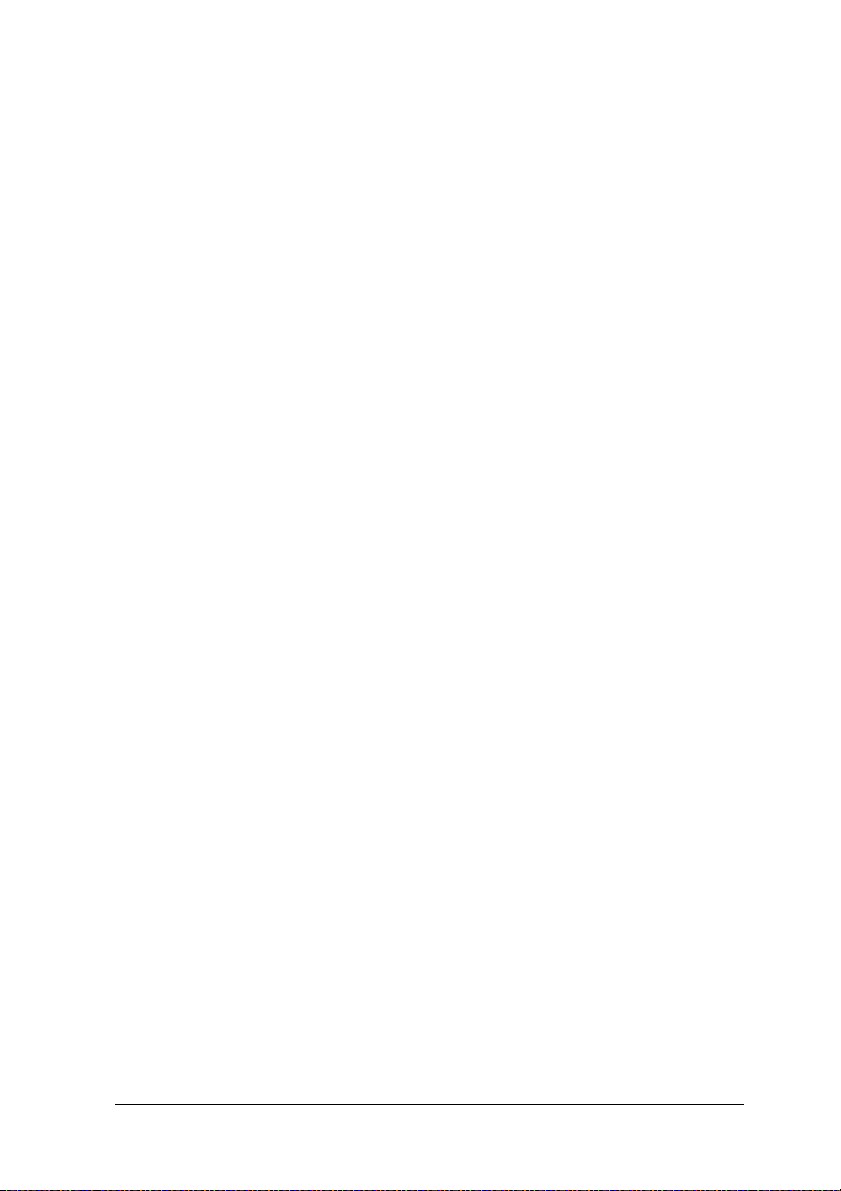
Kapitel 8: Ta emot fax
Mottagningsmetoder......................................................................................... 82
Automatisk mottagning av fax: AUTO MOTTAGNING........................... 82
Ställa in AUTO MOTTAGNING.......................................................... 82
Ta emot både fax och telefonsamtal automatiskt: Fax/televäxling .......... 84
Ställa in FAX/TELE VÄXEL ............................................................... 84
Välja alternativ för fax/televäxling ...................................................... 85
Manuell mottagning av fax: MANUELL.................................................... 87
Ställa in MANUELL ............................................................................. 87
Ta emot fax manuellt............................................................................. 87
Ta emot med telefonsvarare: TELEFONSVARARE ................................. 89
Ställa in TELEFONSVARARE ............................................................ 89
Använda faxen tillsammans med telefonsvarare................................... 89
Ta emot fax samtidigt som du använder maskinen för andra uppgifter ........... 810
Ta emot fax i minnet vid tekniska problem...................................................... 810
Avbryt mottagning............................................................................................ 811
Kapitel 9: Specialfunktioner
Speciella uppringningsmetoder......................................................................... 92
Lägga in pauser i ett fax/telefonnummer................................................... 92
Tillfällig omkoppling till tonval.................................................................. 93
Uppringning genom en växel...................................................................... 93
Dokument som lagrats i minnet........................................................................ 94
Skriva ut en lista över dokument i minnet .................................................. 94
Skriva ut dokument som lagrats i minnet.................................................... 95
Sända ett dokument som lagrats i minnet ................................................... 96
Radera dokument ur minnet........................................................................ 98
Polling............................................................................................................... 99
Vad är polling?............................................................................................ 99
Pollingsmottagning ..................................................................................... 99
Polla en annan faxmaskin...................................................................... 99
Avbryta pollingsmottagning.................................................................. 911
Pollingsändning........................................................................................... 911
Skapa en pollingbrevlåda ...................................................................... 911
Läsa in ett dokument i pollingbrevlådan............................................... 914
Ändra eller radera pollingbrevlådans inställningar ............................... 914
Begränsa användandet av din fax ..................................................................... 916
Aktivera begränsad användning.................................................................. 916
Återkalla begränsad användning................................................................. 917
Begränsa mottagning ........................................................................................ 919
vi Förord
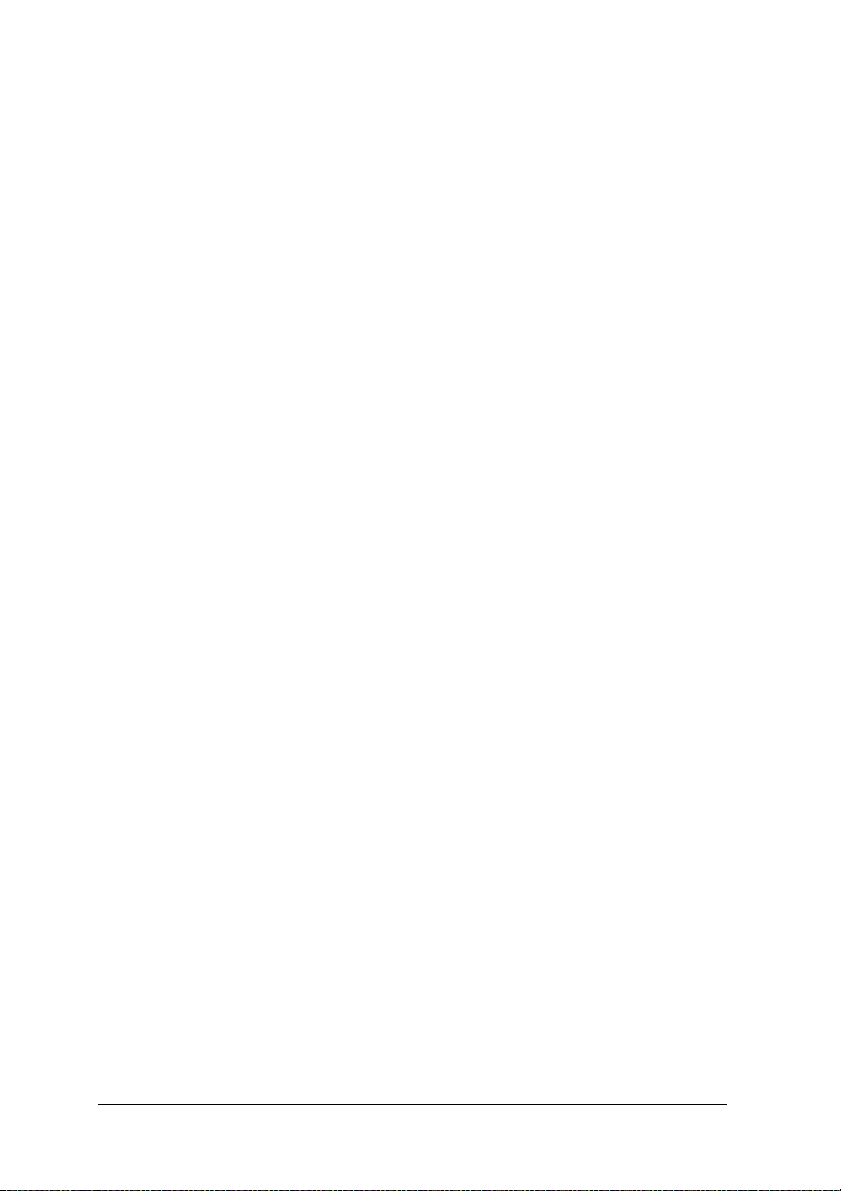
Kapitel 10: Kopiering
Dokument som kan kopieras............................................................................. 102
Kopiering .......................................................................................................... 102
Göra en snabb enkelkopia................................................................................. 103
Kapitel 11: Rapporter och listor
Översikt rapporter och listor ............................................................................. 112
AKTIVITETSRAPP. ........................................................................................ 113
SÄNDNINGSKVITTO..................................................................................... 114
GRUPP S/M KVITTO ................................................................................ 115
MOTTAGNINGSKVITTO .............................................................................. 115
Kapitel 12: Underhåll
Regelbunden rengöring..................................................................................... 122
Rengöra faxen utanpå.................................................................................. 122
Rengöra faxen inuti ..................................................................................... 123
Rengöring av inläsningsdelar...................................................................... 124
Byta tonerkassett............................................................................................... 126
Kapitel 13: Felsökning
Åtgärda pappersstopp........................................................................................ 132
Stopp i ADF................................................................................................. 132
Pappersstopp................................................................................................ 133
Stopp i pappersutmatningen .................................................................. 133
Stopp inuti maskinen ............................................................................. 133
Meddelanden i teckenfönstret........................................................................... 138
Problem med pappersmatningen....................................................................... 1313
Faxproblem ....................................................................................................... 1313
Sändningsproblem....................................................................................... 1313
Mottagningsproblem ................................................................................... 1315
Kopieringsproblem............................................................................................ 1317
Telefonproblem................................................................................................. 1318
Utskriftsproblem ............................................................................................... 1318
Allmänna problem............................................................................................. 1320
Om du inte kan åtgärda problemet.................................................................... 1321
Vid strömavbrott ............................................................................................... 1322
viiFörord
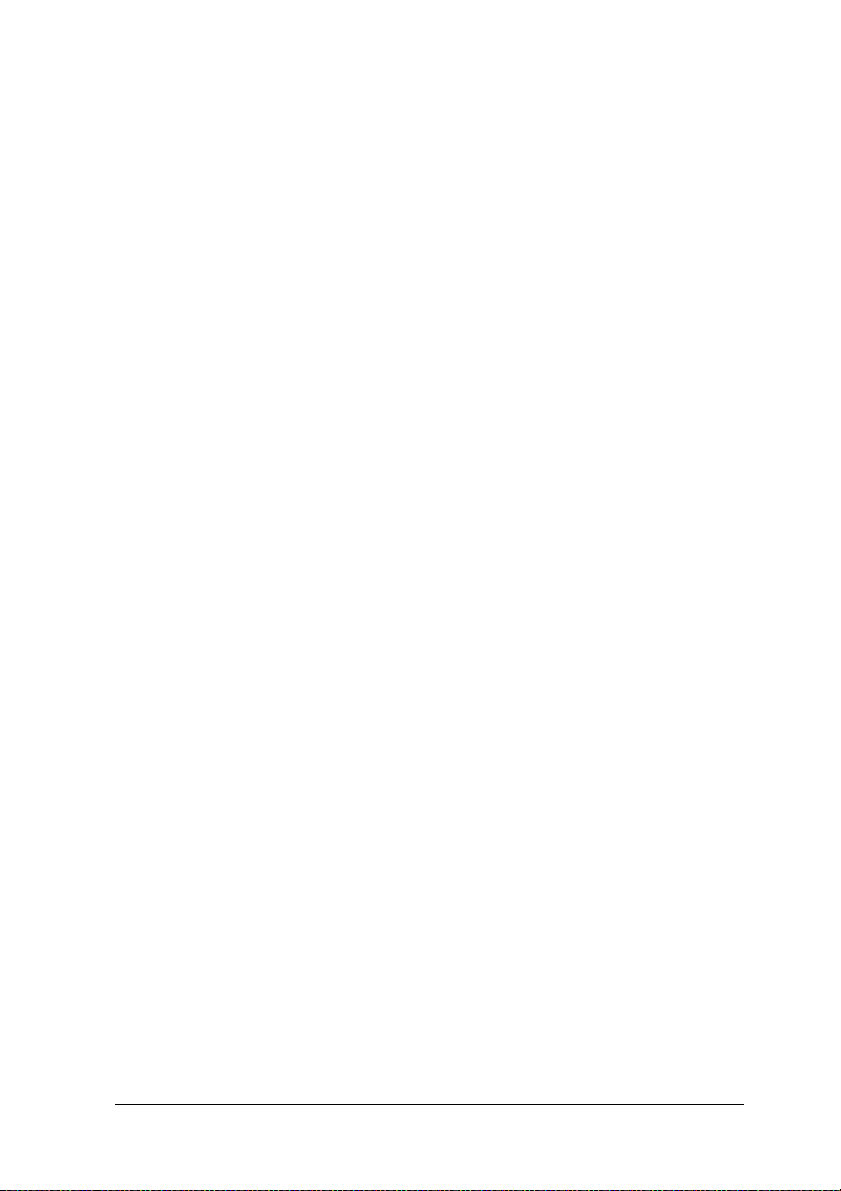
Kapitel 14: Översikt inställningar
Bekanta dig med menysystemet ....................................................................... 142
Skriva ut lista för kontroll av aktuella inställningar.................................... 142
Så hittar du menyerna.................................................................................. 143
ANVÄNDARDATA, meny.............................................................................. 144
RAPPORT INSTÄLLN, meny......................................................................... 145
SÄNDNINGSINSTÄLLNING, meny.............................................................. 146
MOTTAGNINGSINSTÄLLN, meny............................................................... 147
FAX SKRIVARINSTÄLLN, meny ................................................................. 148
POLLINGBREVLÅDA, meny......................................................................... 149
FAXFUNKTIONER, meny.............................................................................. 1410
Bilaga A: Tekniska specifikationer
Tekniska specifikationer................................................................................... A2
Fax .................................................................................................................... A2
Kopiator ............................................................................................................ A3
Telefon.............................................................................................................. A3
Skrivare............................................................................................................. A3
Bilaga B: Anvisningar till fax L295
Inledning ........................................................................................................... B2
Skillnader mellan FAXL295 och FAXL220.................................................. B2
Att använda dokumentationen .......................................................................... B2
Packa upp faxen L295....................................................................................... B2
Koppla faxen L295 till datorn........................................................................... B3
Krav på utskriftsmedia...................................................................................... B4
Skrivbar yta................................................................................................. B4
Val av utskriftsmedia........................................................................................ B5
Fylla på kuvert .................................................................................................. B5
Fylla på OHfilm............................................................................................... B7
Bilaga C: Tillval
TELEFONLUR (tillval).................................................................................... C2
Förpackningens innehåll ............................................................................. C2
Ansluta telefonluren till din fax .................................................................. C3
Skötsel av telefonlur.................................................................................... C4
Sakregister.............................................................................................................................. S1
viii Förord
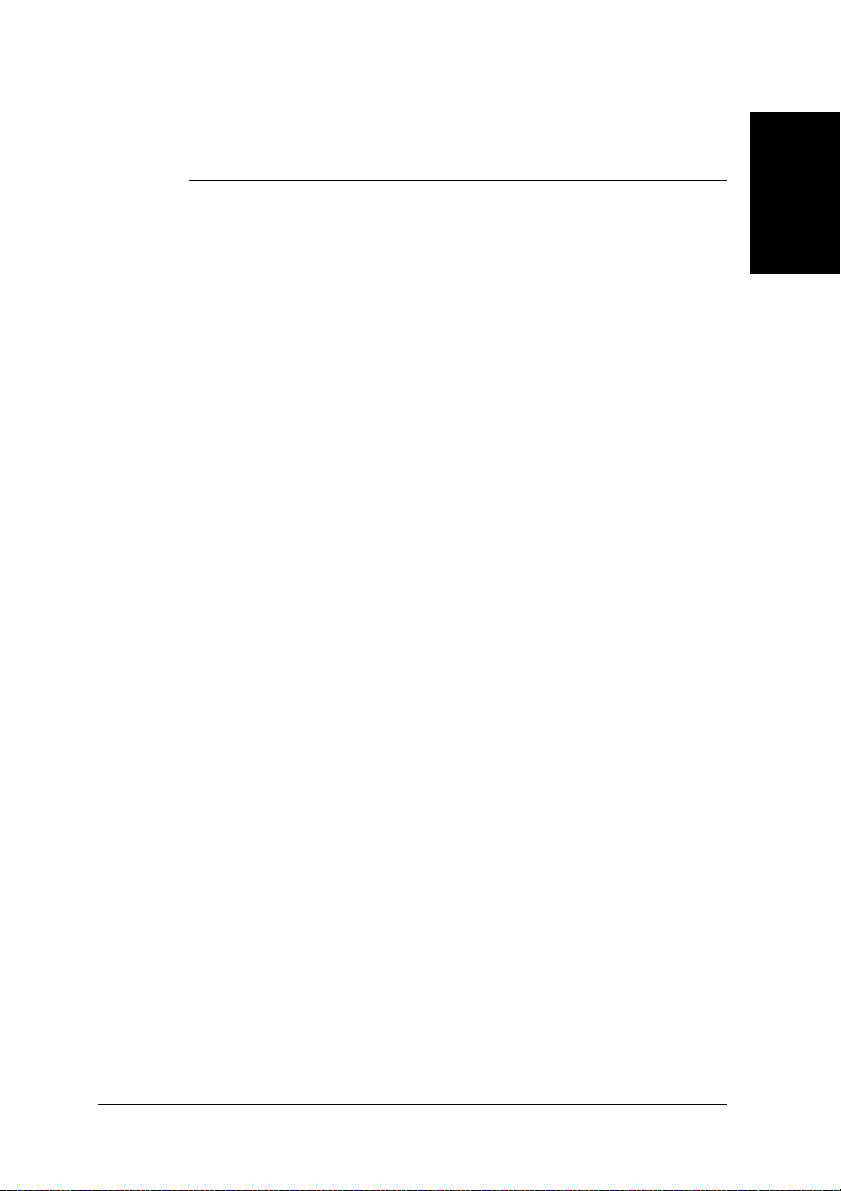
Kapitel 1
Inledning
❏ Tecken och symboler i den här bruksanvisningen..................................... 12
❏ Kundsupport............................................................................................... 13
❏ Viktiga säkerhetsanvisningar..................................................................... 14
Inledning
11InledningKapitel 1
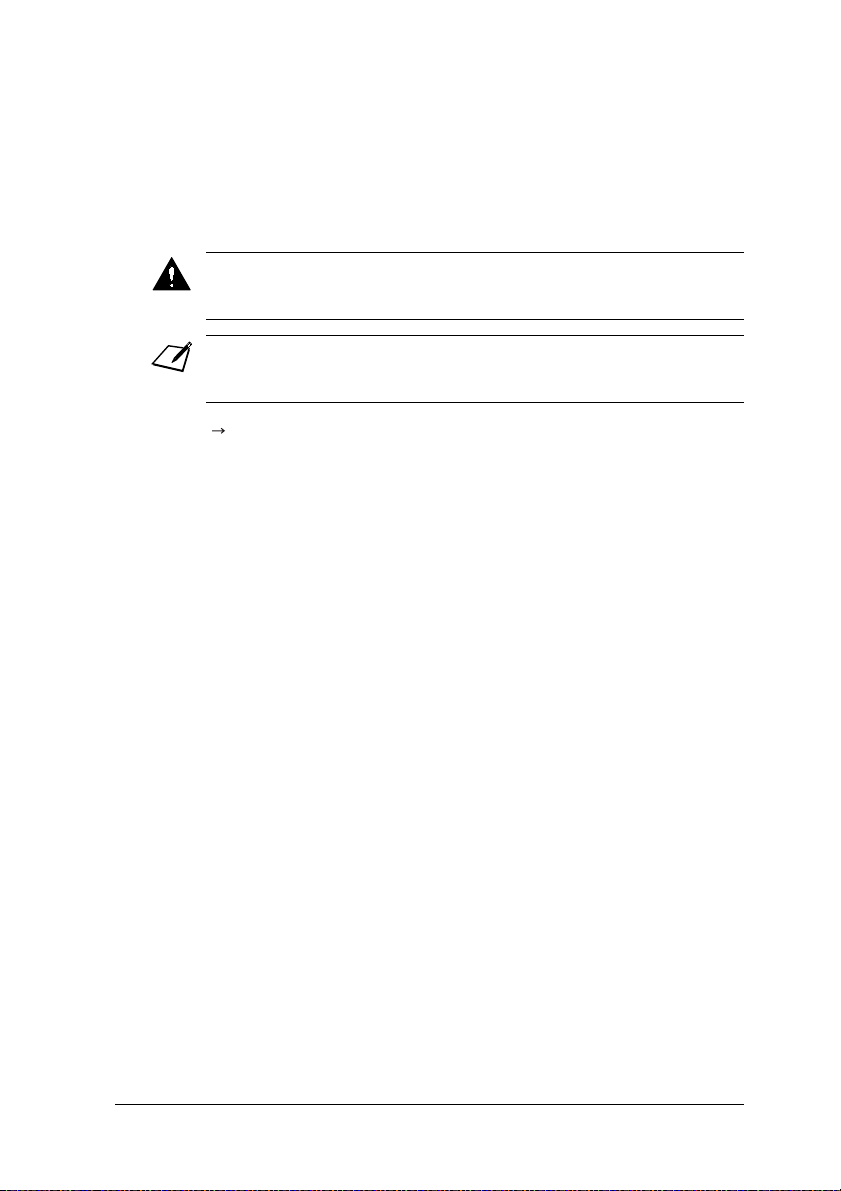
Tecken och symboler i den här bruksanvisningen
I listan nedan hittar du de symboler, termer och förkortningar som har använts i den
här bruksanvisningen.
I varningstexterna finns det anvisningar för att undvika skador på personer eller
utrustning när faxen används. För att inte utsätta dig för säkerhetsrisker ska du alltid
läsa igenom dessa texter.
Texterna som betecknas "Obs" ger dig råd om effektivt bruk av faxen, samt beskriver
eventuella begränsningar och informerar om hur du undviker problem. För att du ska få ut
mesta möjliga av din fax och dess funktioner bör du läsa igenom dessa.
( s. nnn) En pil och en siffra inom parentes anger ett sidnummer (s.) eller flera
grundinställning En inställning som kvarstår till dess att du ändrar den.
dokument eller fax Det/de original du sänder eller tar emot med hjälp av din fax.
meny En lista med inställningar där du kan välja ett alternativ som du ställer
S./M.NR. Transaktionsnummer. När du sänder eller tar emot ett dokument
SÄND Betecknar sändning.
MOTT Betecknar mottagning.
Ex: Exempel på ett meddelande eller en inställning som visas i
ADF Automatisk dokumentmatare. Tillsats på faxen som automatiskt matar
Teckenfönster LCDteckenfönster. Teckenfönstret på kontrollpanelen, som visar
ECM Felkorrigeringsläge (Error Correction Mode). Faxen klarar att reducera
G3 Grupp 3. Ett system som använder kodningsscheman vid överföring av
ITUTS International Telecommunications UnionTelecommunications Sector.
sidnummer där du hittar mer information om ämnet i föregående
mening.
in eller ändrar. Menyernas rubriker visas i teckenfönstret.
tilldelas dokumentet automatiskt ett unikt transaktionsnummer.
Transaktionsnumret består av fyra siffror och ska hjälpa dig att hålla
ordning på de dokument du sänder och tar emot.
teckenfönstret.
in dokumentet i enheten vid faxning och kopiering.
meddelanden och inställningar.
system och linjefel vid sändning till eller mottagning från annan fax
med ECMkapacitet.
bilddata, vilket minskar mängden data som måste överföras och
därmed också överföringstiden.
En kommitté som har till uppgift att fastställa internationella standarder
för telekommunikation.
12 Inledning Kapitel 1
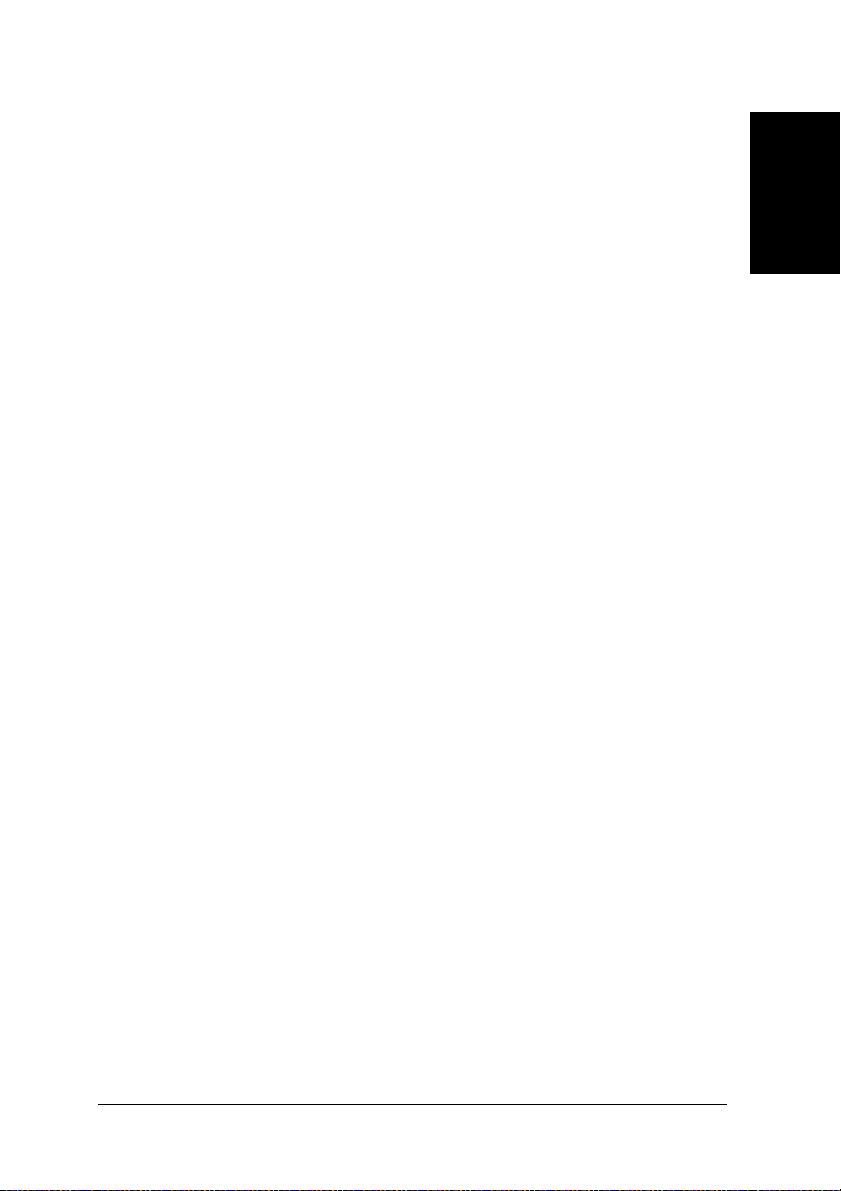
Dessutom används speciella typsnitt i den här bruksanvisningen för att markera
knappar och information i teckenfönstret:
• De knappar som du ska trycka på visas med följande teckensnitt: Stopp.
• Informationen i teckenfönstret visas med följande teckensnitt:
ANVÄNDARDATA
.
Kundsupport
Med hjälp av den senaste tekniken har vi gjort den här faxen maximalt
användarvänlig. Om du ändå får problem med driften av enheten kan du försöka lösa
det med hjälp av informationen i kapitel 13 i användarhandboken. Om du inte kan
lösa problemet, eller om du tror att din faxmaskin är i behov av service, kontaktar du
din lokala Canonåterförsäljare eller Canons telefonsupport.
Inledning
13InledningKapitel 1
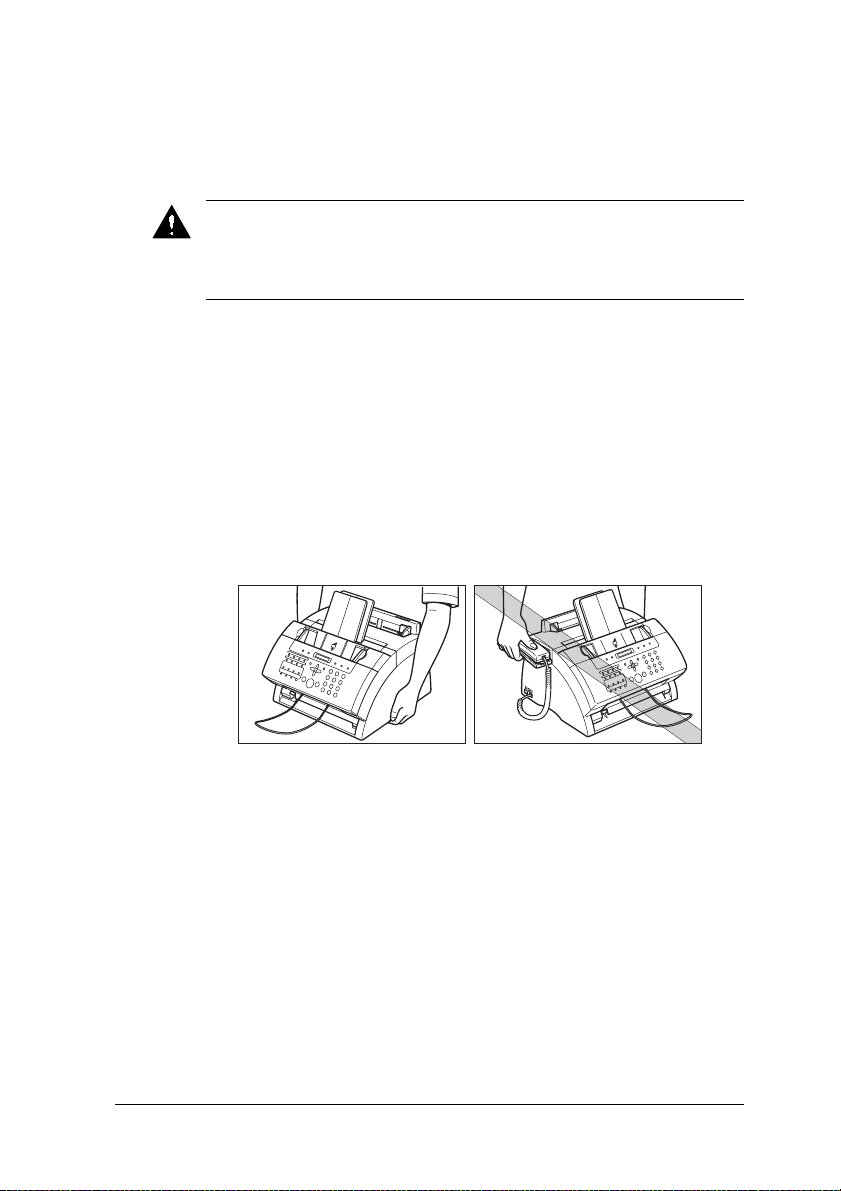
Viktiga säkerhetsanvisningar
Läs igenom dessa anvisningar noggrant innan du börjar använda din fax.
Försök inte själv utföra serviceåtgärder, förutom sådana som uttryckligen beskrivs i
den här bruksanvisningen. Försök aldrig montera isär enheten: om du öppnar eller
tar bort skydden inuti maskinen utsätter du dig för farlig spänning och andra faror.
Vid all form av service ska du kontakta din lokala Canonåterförsäljare eller Canons
kundtjänst.
■ Hantering och underhåll
• Iaktta alla varningar och anvisningar på själva faxen.
• Utsätt inte faxen för kraftiga fysiska stötar eller vibrationer.
• Koppla alltid ur faxen från elnätet innan du flyttar eller rengör den.
• Du undviker pappersstopp genom att inte koppla ur nätkabeln, inte öppna
frontluckan och inte lägga till eller ta bort papper från universalfacket medan
utskrift pågår.
• Glöm inte att ta ur tonerkassetten när du transporterar faxen. Placera kassetten i
dess skyddspåse eller slå in den i en kraftig bit tyg så att den inte utsätts för ljus.
• Lyft alltid faxen enligt bilden nedan. Lyft aldrig genom att hålla i någon av de
utskjutande delarna.
• För inte in föremål i springor eller öppningar på faxen eftersom dessa då kan
komma i kontakt med strömförande delar, alternativt orsaka kortslutning. Detta
kan leda till eldsvåda eller elstötar.
• Låt inga småföremål (som t.ex. nålar, gem eller häftklamrar) komma in innanför
faxens ytterhölje. Om föremål skulle falla in i maskinen måste du omedelbart
koppla ur nätkabeln och kontakta din lokala Canonåterförsäljare, eller ringa
Canons kundtjänst.
• Ät eller drick inte i närheten av faxen, så undviker du att spilla på eller kring
enheten. Om du spiller ut vätska över faxen eller om något ämne tränger in i den,
måste du omedelbart koppla ur nätkabeln och kontakta din lokala Canon
återförsäljare eller ringa Canons kundtjänst.
• Se till att faxen är ren. Dammansamlingar kan göra så att faxen inte fungerar som
den ska.
14 Inledning Kapitel 1
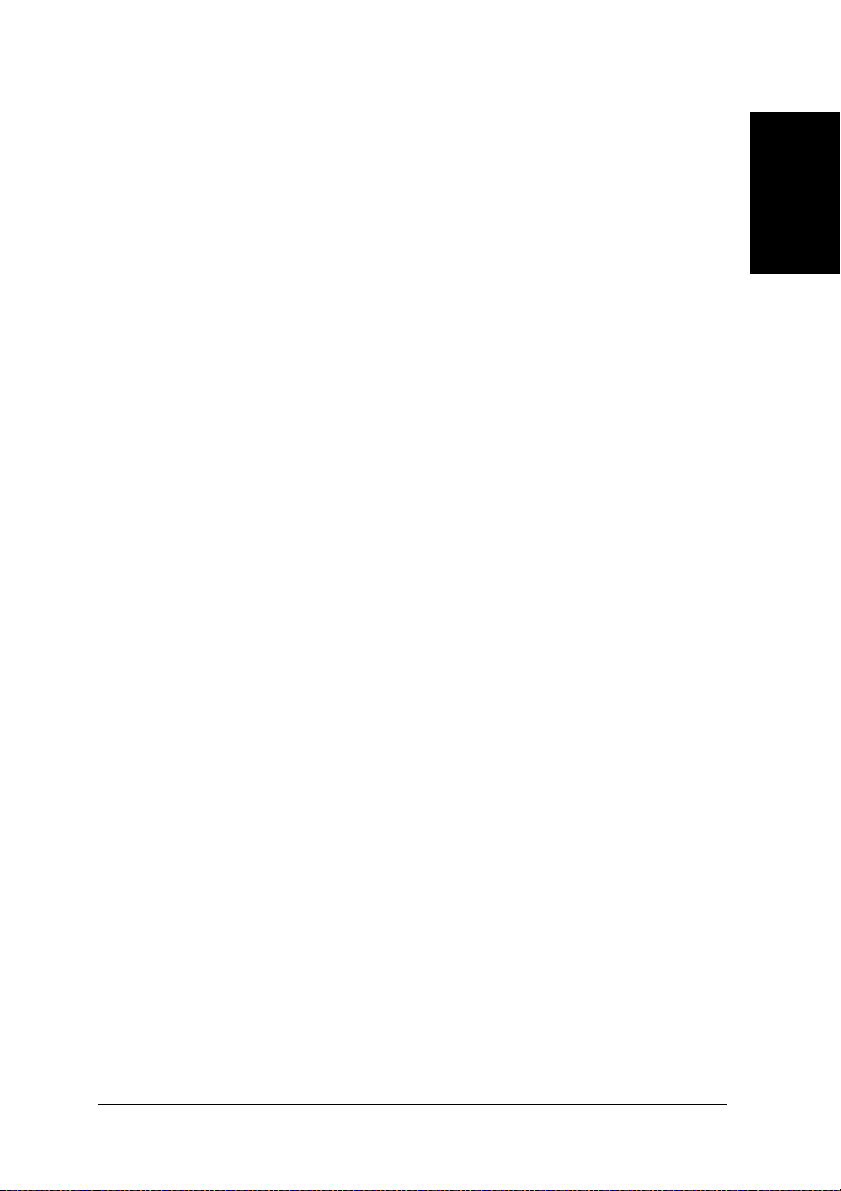
• Koppla ur faxen från vägguttaget och kontakta din lokala återförsäljare, eller
Canons kundtjänst, om något av följande inträffar:
– Om nätkabeln eller dess kontakt är skadad eller nött.
– Om du har spillt ut vätska över enheten.
– Om enheten har utsatts för regn eller vatten.
– Om enheten inte fungerar normalt trots att du följer anvisningarna i den här
bruksanvisningen. Justera endast de kontroller som nämns i den här
bruksanvisningen. Om andra kontroller justeras på felaktigt sätt kan detta leda
till omfattande skador, som kan komma att kräva långvarigt arbete av
kvalificerad tekniker för att återställa produkten i normalt skick.
– Om enheten har tappats i golvet eller om själva höljet är skadat.
– Om enheten uppvisar en tydlig, kvalitativ förändring, vilket kan indikera ett
servicebehov.
■ Placering
• Placera faxen på en plan, stabil yta utan vibrationer, som är dimensionerad för
maskinens vikt (cirka 10 kg).
• Placera faxen i ett svalt, torrt, rent och välventilerat utrymme.
– Se till att den är dammfri.
– Kontrollera att utrymmet inte är utsatt för extrema temperaturförändringar.
Temperaturen ska alltid ligga mellan 10°C och 32,5°C.
– Kontrollera att rummets relativa luftfuktighet alltid ligger mellan 20 % och
80 %.
• Utsätt inte faxen för direkt solljus eftersom den kan ta skada. Om du måste
placera faxen nära ett fönster bör den skyddas av gardiner eller persienner.
• Använd inte faxen i närheten av vatten. Kontrollera att inga våta eller fuktiga
föremål kommer i kontakt med enheten.
• Använd eller förvara inte faxen utomhus.
• Installera inte faxen i närheten av utrustning som innehåller magneter eller som
genererar magnetfält, som t.ex. högtalare.
• Placera om möjligt faxen i närheten av ett befintligt telefonuttag, så blir det
lättare att koppla in telesladden och så slipper du betala för installation av nytt
uttag.
• Placera faxen i närheten av ett vanligt 200240 V (5060 Hz) växelströmsuttag.
• För att faxen ska fungera ordentligt och inte överhettas (vilket kan orsaka
störningar i funktionaliteten och utgöra en brandrisk), får du aldrig blockera
utsugsventilen. Blockera inte och täck inte över enhetens öppningar genom att
ställa den på en säng, soffa, tjock matta eller liknande ytor. Placera inte enheten i
ett skåp eller annan inbyggd anordning, ej heller i närheten av element eller andra
värmekällor, om inte fullgod ventilation kan garanteras. Lämna cirka 10 cm fritt
utrymme runt omkring enheten. För information om faxens mått, se s. A2
Inledning
15InledningKapitel 1
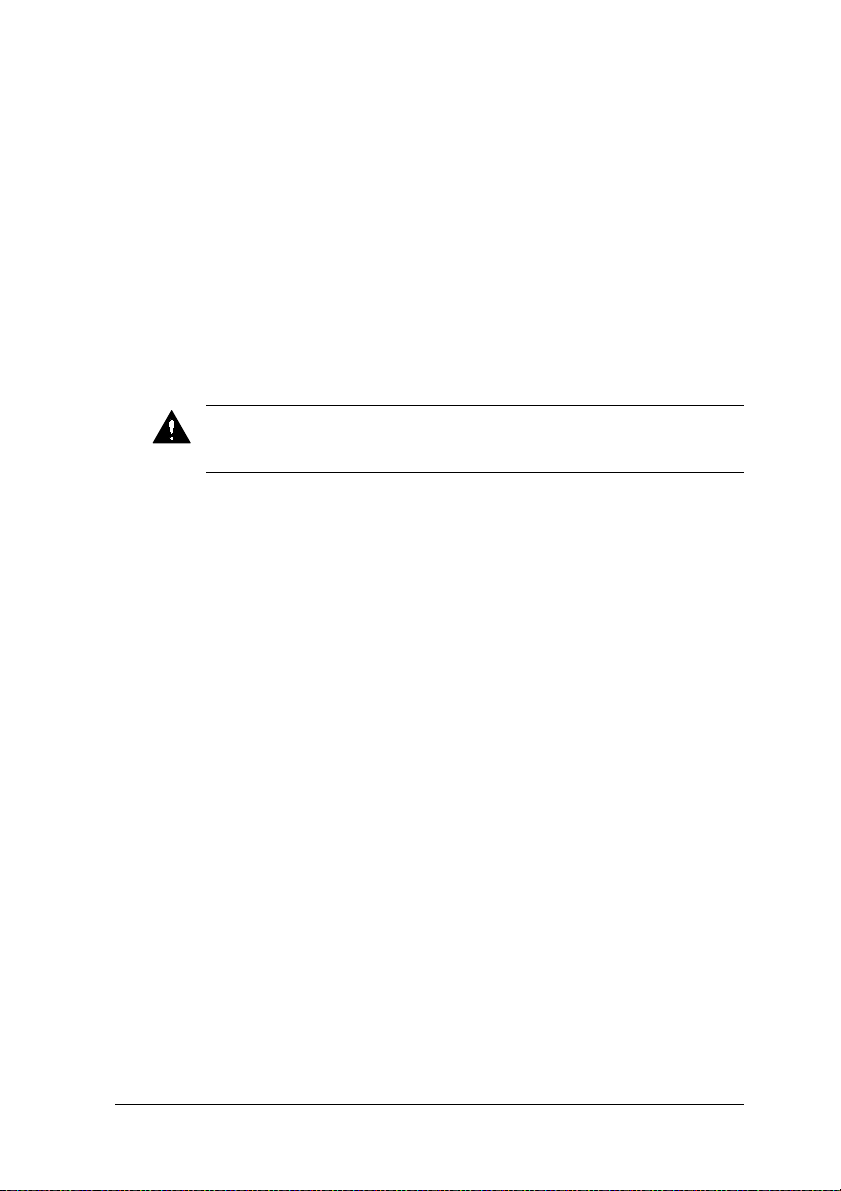
• Ställ inte kartonger eller möbler runt eluttaget. Håll utrymmet kring uttaget fritt,
så att du lätt kommer åt kontakten. Om du upptäcker ovanliga lukter, buller eller
rök kring faxen, ska du omedelbart koppla ur nätkabeln. Kontakta din lokala
Canonåterförsäljare eller Canons kundservice.
• Ställ inga föremål på elkabeln och placera inte maskinen så att folk måste gå på
kabeln. Se till att kabeln inte är knuten eller snodd.
■ Nätanslutning
• Vid åskväder bör du koppla ur nätsladden från vägguttaget. (Tänk på att ev.
dokument som har lagrats i faxens minne raderas när du kopplar ur strömmen.)
• När du kopplar ifrån strömmen ska du vänta i minst fem sekunder innan du
kopplar in strömsladden igen.
• Anslut inte faxen till ett UPSuttag (avbrottsfri kraft).
Produkten avger en låg nivå av magnetiskt flöde.
Om du använder hjärtstimulerande pacemaker och upplever obehag, flyttar du dig
bort dig från produkten och kontaktar läkare.
16 Inledning Kapitel 1
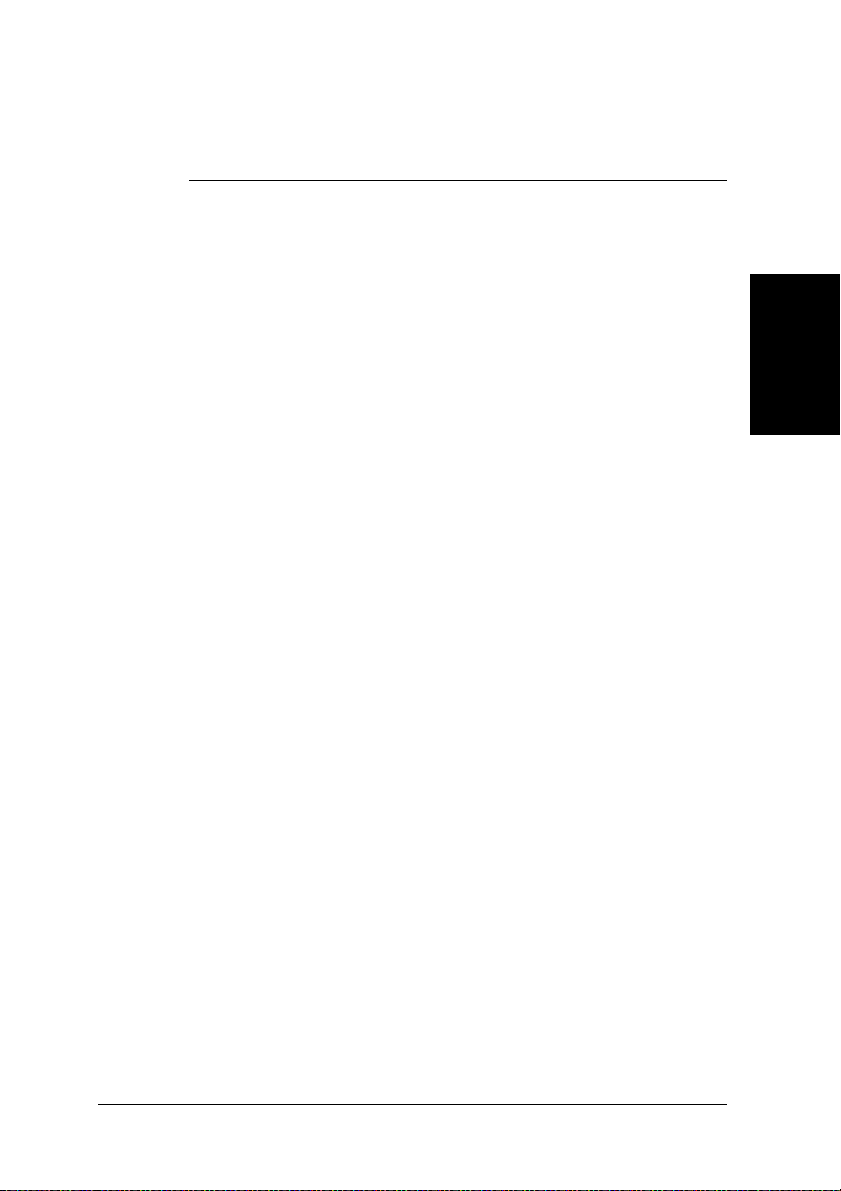
Kapitel 2
Installation
❏ Packa upp faxen ......................................................................................... 22
• Avlägsna transportmaterial.................................................................... 23
❏ Montera faxen ............................................................................................ 24
❏ Koppla in faxen.......................................................................................... 25
• Koppla in telesladd och annan utrustning.............................................. 25
• Ansluta nätsladden................................................................................. 27
❏ Ange språk och land*................................................................................. 28
❏ Faxens huvudkomponenter ........................................................................ 210
• KONTROLLPANEL............................................................................. 211
❏ Installera tonerkassett................................................................................. 212
❏ Fylla på papper........................................................................................... 215
❏ Testa faxen ................................................................................................. 216
Installation
21InstallationKapitel 2
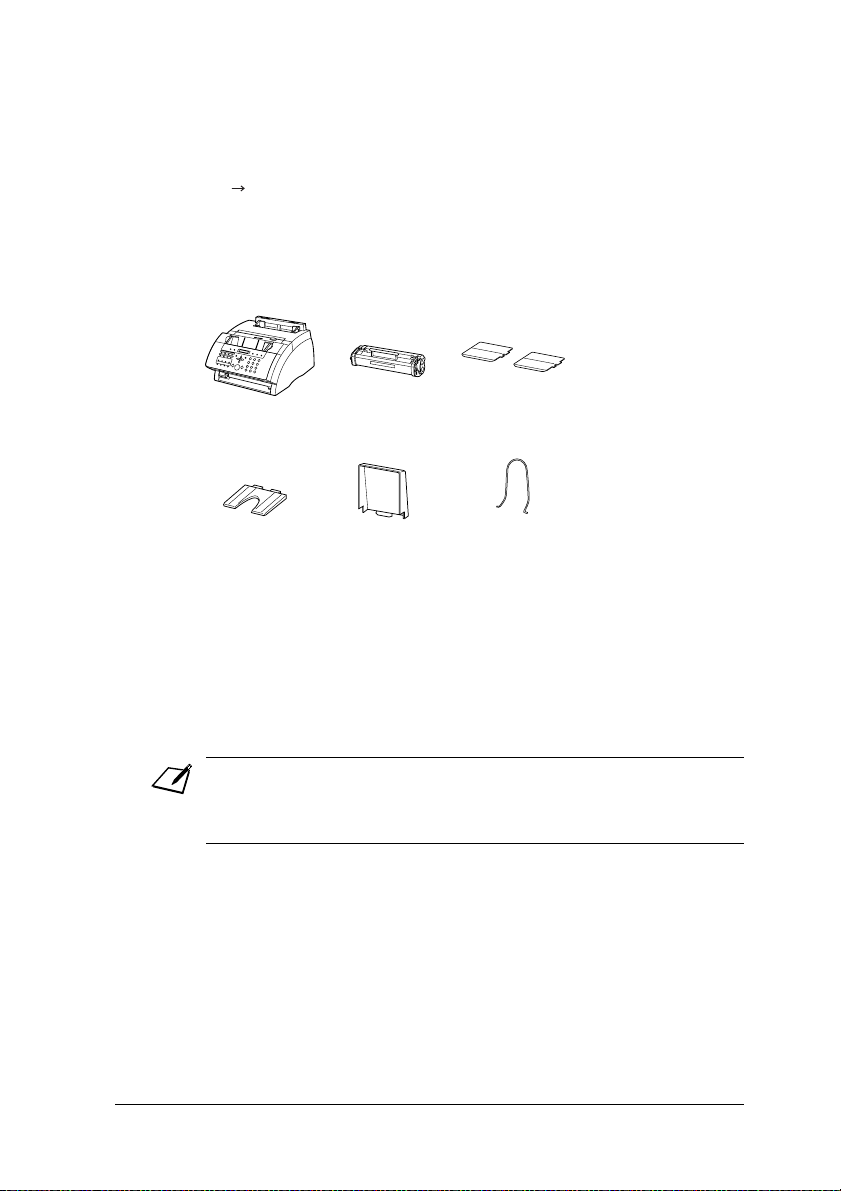
Packa upp faxen
Innan du börjar packa upp din fax bör du leta upp en lämplig plats att montera faxen
på ( s. 15).
Lyft försiktigt upp alla delar ur kartongen. Be någon hjälpa dig hålla i lådan medan
du lyfter ur själva faxen med dess emballage. Spara kartongen och emballaget i den
händelse du behöver transportera faxen någon gång.
Se till att följande delar finns med:
HUVUDENHET
PAPPERSSTÖD
Nätkabel
Telesladd
Dokumentation
Varningsetikett för pappersnivå
Mottagaretiketter
FX-3 TONERKASSETT
LOCK TILL
UNIVERSALFACK
STÖDFACK
DOKUMENTSTÖD
• Medföljande komponenter kan variera både vad gäller form och antal från vad som
anges ovan.
• Tänk också på att de komponenter som medföljer faxen kan variera beroende på
inköpsland.
22 Installation Kapitel 2
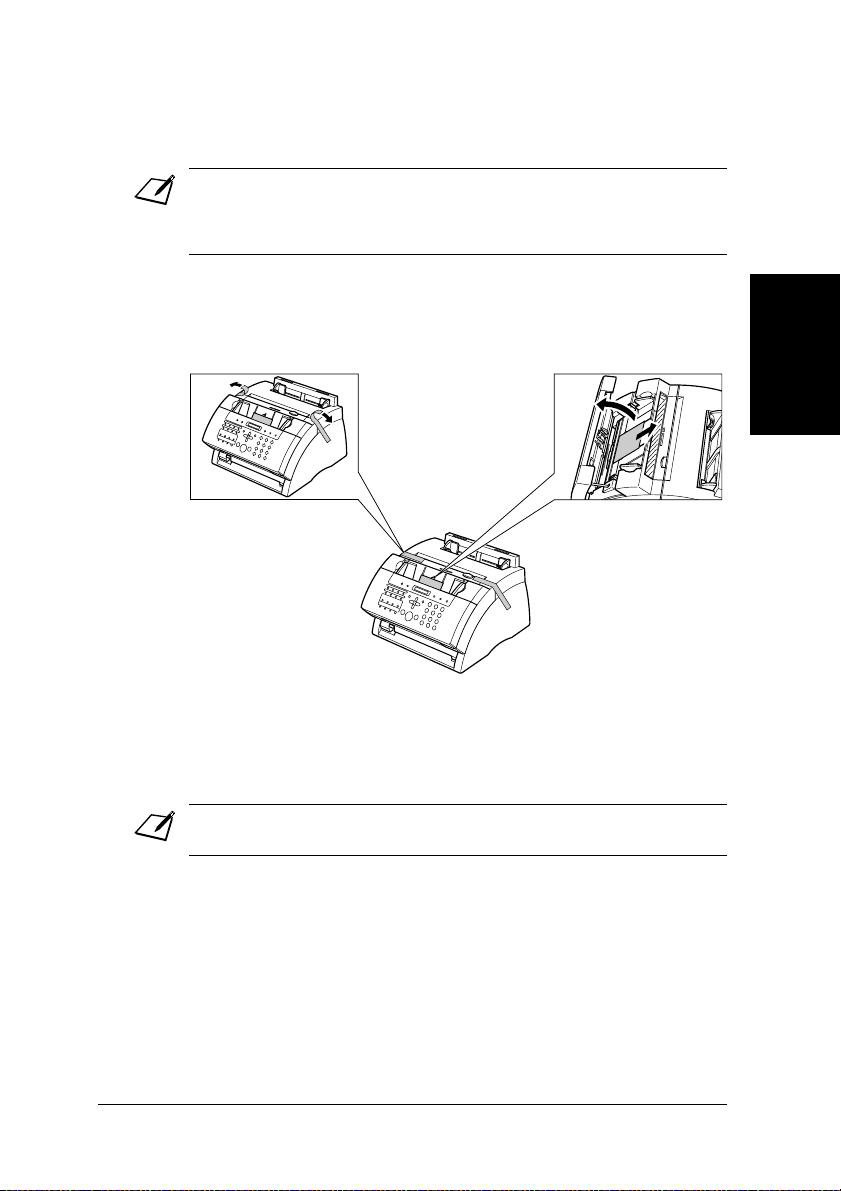
Om några komponenter är skadade eller saknas, informerar du omedelbart din lokala
Canonåterförsäljare eller kontaktar Canons kundtjänst.
• Viktigt! Spara kvittot med inköpsinformationen i den händelse din utrustning kräver
garantiservice.
• Om du har köpt till en telefonlur (extra tillbehör), se bilaga C med information om
vilka delar som ingår.
Avlägsna transportmaterial
Följ nedanstående anvisningar när du ska ta bort transportmaterialet. Behåll
emballaget i den händelse du behöver transportera faxen någon gång.
1
Avlägsna först all
transporttejp från
faxen.
2
Öppna
kontrollpanelen med
hjälp av båda
händerna (den
öppnas inte helt).
Ta därefter ur
skyddsarket från den
automatiska
dokumentmataren
(ADF).
Stäng kontrollpanelen
genom att trycka
nedåt med handen
mitt på panelen tills
den fäster ordentligt.
Installation
Transportmaterialet kan skilja sig något från bilden ovan vad gäller form, kvantitet och
placering.
23InstallationKapitel 2
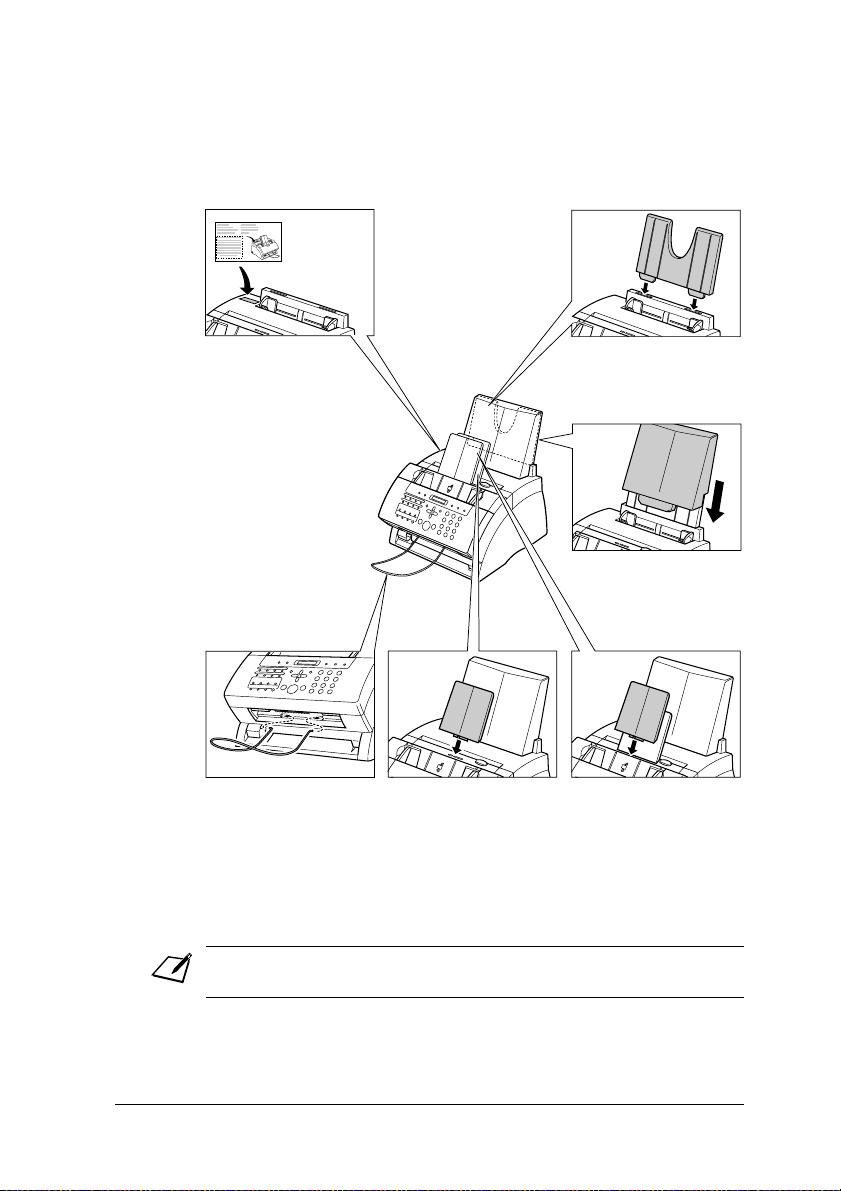
Montera faxen
Följ anvisningarna nedan när du monterar din fax:
1
Fäst
varningsetiketten för
pappersnivå till
vänster om
universalfacket.
2
För in pappersstödets
flikar i skårorna på
enheten.
3
För in
universalfackets lock
över pappersstödet.
5
4
För in
dokumentstödets
kanter i skårorna på
enheten.
Se bilaga C om du vill ha information om anslutning av telefonluren (extra tillbehör).
24 Installation Kapitel 2
För in flikarna på ett av
stödfacken i
motsvarande skåror
ovanför
utmatningsfacket för
textsidan nedåt.
6
För in flikarna på det
andra stödfacket i
motsvarande skåror
ovanför ADF.
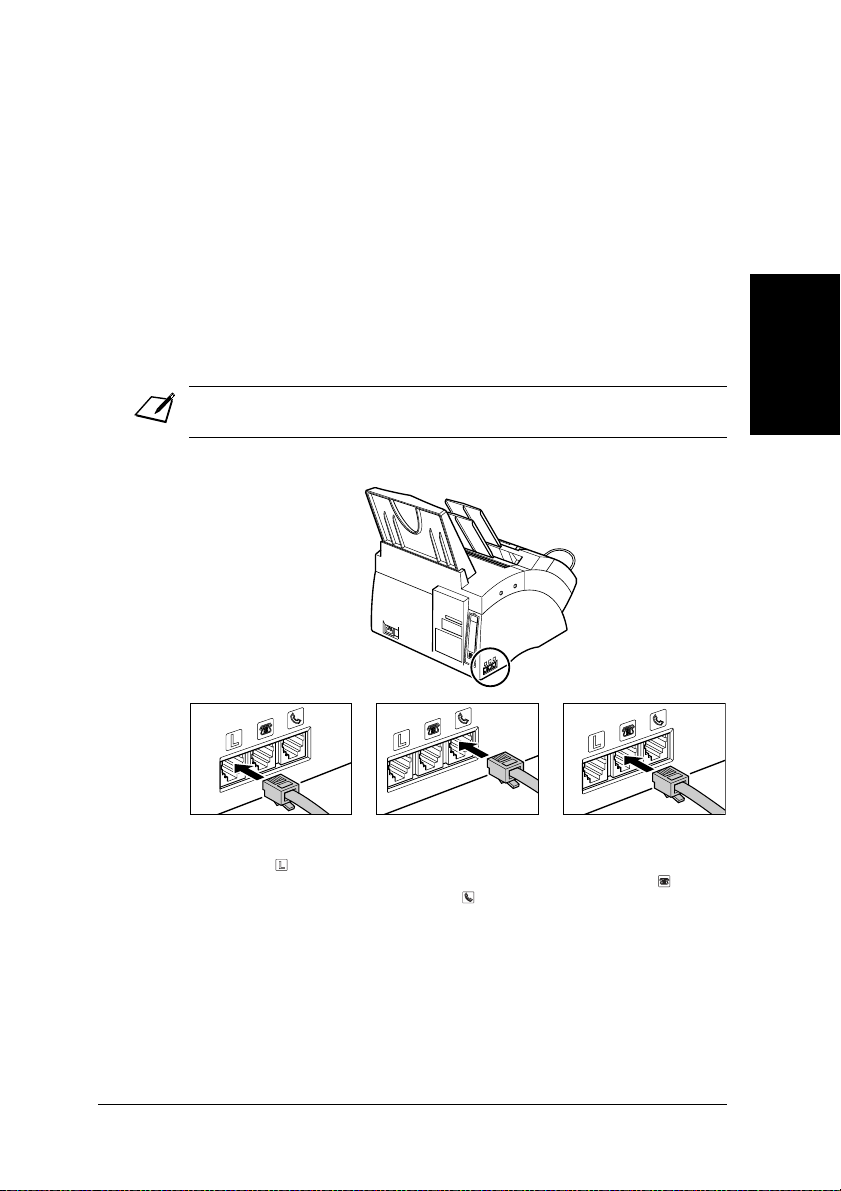
Koppla in faxen
Koppla in telesladd och annan utrustning
Din fax har tre uttag på sidan för anslutning enligt följande:
• Telesladd
• Telefonlur (tillbehör) eller telefon
• Extra telefon, telefonsvarare eller datormodem
Om du bara har en telesladd men vill använda din fax för mottagning av både fax
och telefonsamtal, måste du också koppla in en telefonlur (tillbehör), telefon eller
telefonsvarare.
Eventuell extrautrustning måste kopplas in innan du börjar använda faxen.
Följ nedanstående anvisning när du ansluter telesladd och ev. extrautrustning:
1
Anslut den medföljande
telefonsladden i
teleuttaget och sätt in
den andra änden i
telefonjacket i väggen.
2
Anslut telefonluren
(tillval) eller
anknytningstelefonen
(tillval) med sladden i
teleuttaget .
3
Anslut extra telefon,
telefonsvarare eller
datamodem med sladde n
i teleuttaget .
Installation
25InstallationKapitel 2
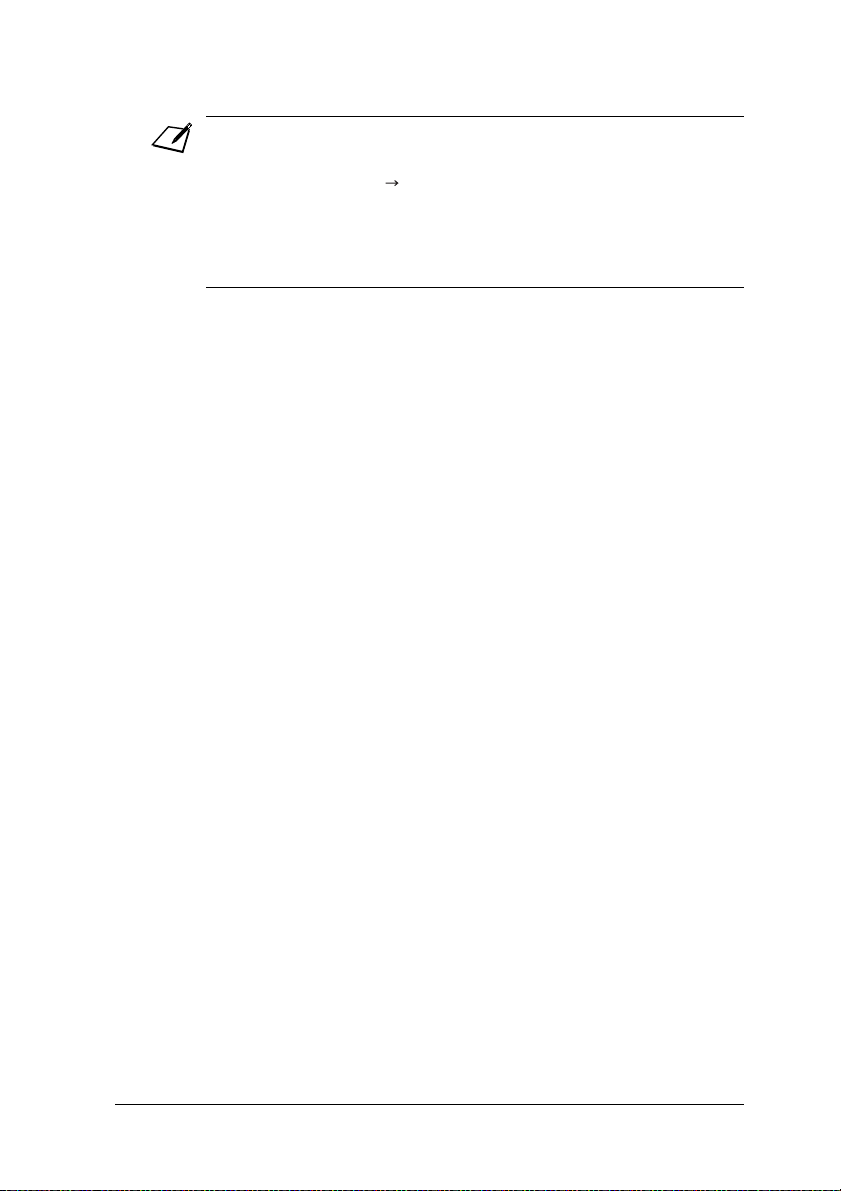
• Canon kan inte garantera att alla typer av telefonsvarare rent tekniskt kan fungera
tillsammans med enheten.
• Om du har anslutit extern utrustning till faxen måste du ställa in rätt mottagningsläge
för utrustningen i faxen ( Kapitel 8).
• Om du vill ansluta både extratelefon och telefonsvarare, ansluter du telefonen till
telefonsvararen och kopplar därefter telefonsvararen till faxen.
• Om du ofta använder ett datormodem som har anslutits till din fax, eller om andra
personer ofta kontaktar dig eller din dator via datormodemet, kan du behöva en
speciell telelinje för modemet.
26 Installation Kapitel 2
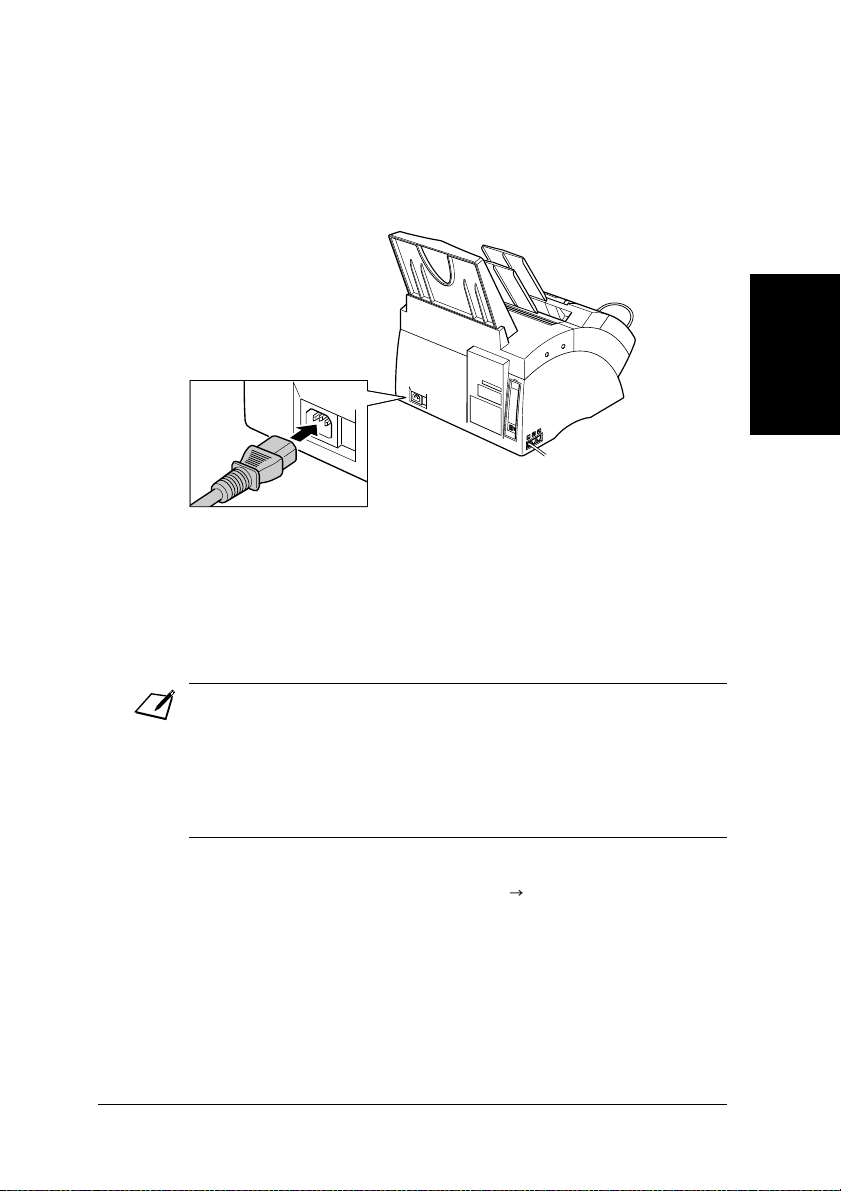
Ansluta nätsladden
Innan du ansluter nätkabeln bör du läsa avsnittet Strömförsörjning på s.16.
Följ anvisningarna för anslutning av nätsladd:
Anslut medföljande nätsladd till
starkströmskontakten. Anslut
därefter den andra änden till ett
jordat 200-240 V
växelströmsuttag*.
Faxen har ingen strömbrytare, d.v.s. strömmen är på så länge nätkabeln är inkopplad.
När den kopplats in behöver den lite tid på sig för uppvärmning, innan du kan
använda den. Avvakta tills texten
• Faxen har ett jordat trestiftsuttag, där det tredje stiftet gör den jordad. Den här
kontakten passar enbart till jordade uttag. Detta är en säkerhetsåtgärd. Om det inte går
att föra in kontakten i vägguttaget måste en elektriker anlitas för byte av uttaget.
Försök inte ändra den jordade kontaktens säkerhetsfunktion genom att bryta av det
tredje stiftet eller använda en 3till2adapter.*
• Anslut inte faxen till samma strömkrets som anläggningar av typen luftkonditionering,
elektrisk skrivmaskin, tv eller kopiator. Dessa anläggningar genererar elektriskt brus
som kan störa faxens överföringskapacitet.
VAR GOD VÄNTA
Installation
försvinner från teckenfönstret.
När du sätter i nätkabeln i ett vägguttag för första gången, visas texten SPRÅK i
teckenfönstret efter VAR GOD VÄNTA. Ange i så fall vilket språk du vill använda i
teckenfönstret, samt det land du befinner dig i** ( s. 28).
* Formen på kontakten och uttaget varierar beroende på inköpsland.
** Funktionen för val av land kan bara användas i vissa länder.
27InstallationKapitel 2
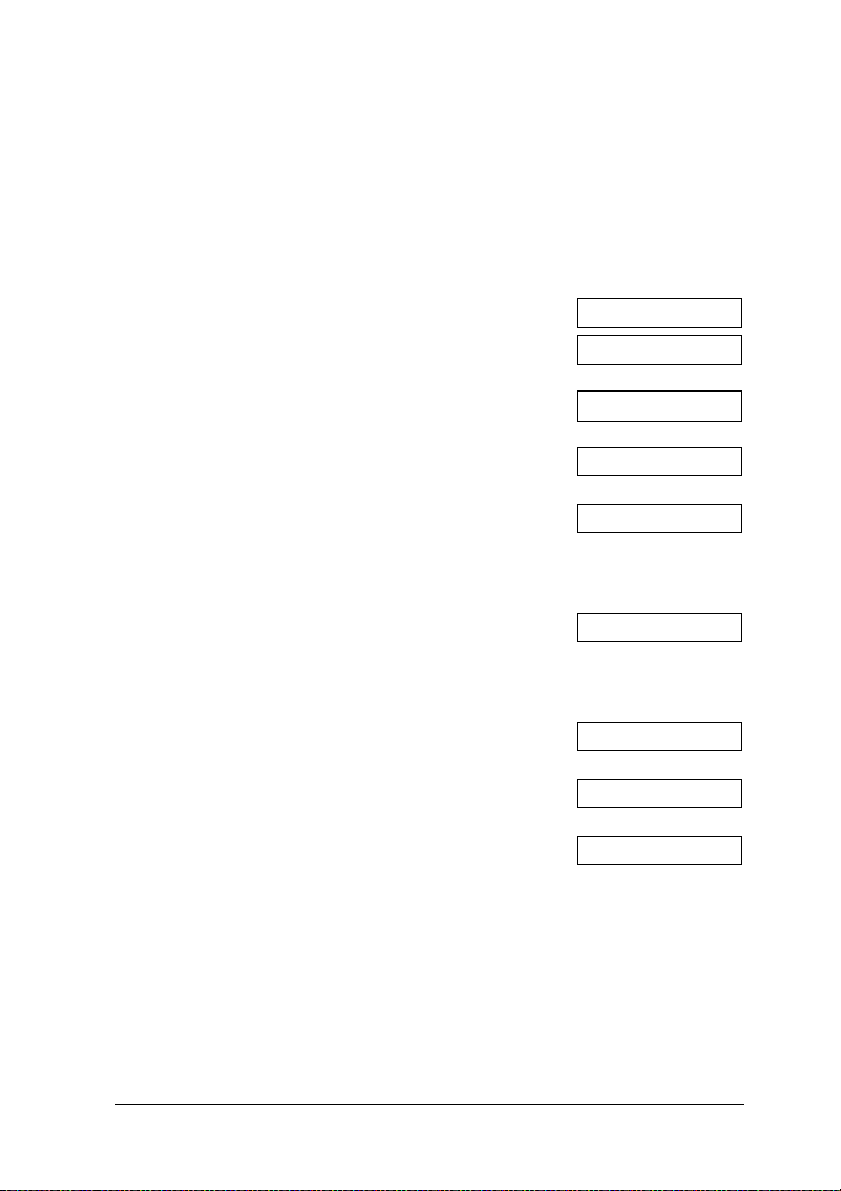
Ange språk och land*
Första gången du kopplar in nätkabeln i ett växelströmsuttag måste du välja språk på
texten i teckenfönstret. I vissa länder måste du även ange i vilket land du använder
faxen. Faxen anpassar då automatiskt vissa inställningar i menyerna till det land du
befinner dig i.
Så här anger du språk och land.
När nätkabeln har anslutits ändras texten i teckenfönstret automatiskt från
VÄNTA
till SPRÅK.
VAR GOD
VAR GOD VÄNTA
SPRÅK
1 Tryck på OK.
2 Tryck på ▼ eller ▲ och välj det önskade
språket i teckenfönstret.
3 Tryck på OK.
■ Om
Faxen övergår till beredskapsläge.
■ Om
LAND VAL
LAND VAL
inte visas efter
visas efter
PROGRAMMERING OK
PROGRAMMERING OK
4 Tryck på OK.
5 Ange i vilket land du använder faxen genom
att trycka på ▼ eller ▲.
• Om ditt hemland inte visas väljer du
ÖVRIGA
.
Ex:
ENGELSKA
Ex:
ENGELSKA
Ex:
PROGRAMMERING OK
Ex:
15:00 AUTO
i steg 3:
LAND VAL
Ex:
STORBRITANNIEN
Ex:
i steg 3:
SCHWEIZ
* Landvalsfunktionen är endast tillgänglig för vissa länder.
28 Installation Kapitel 2
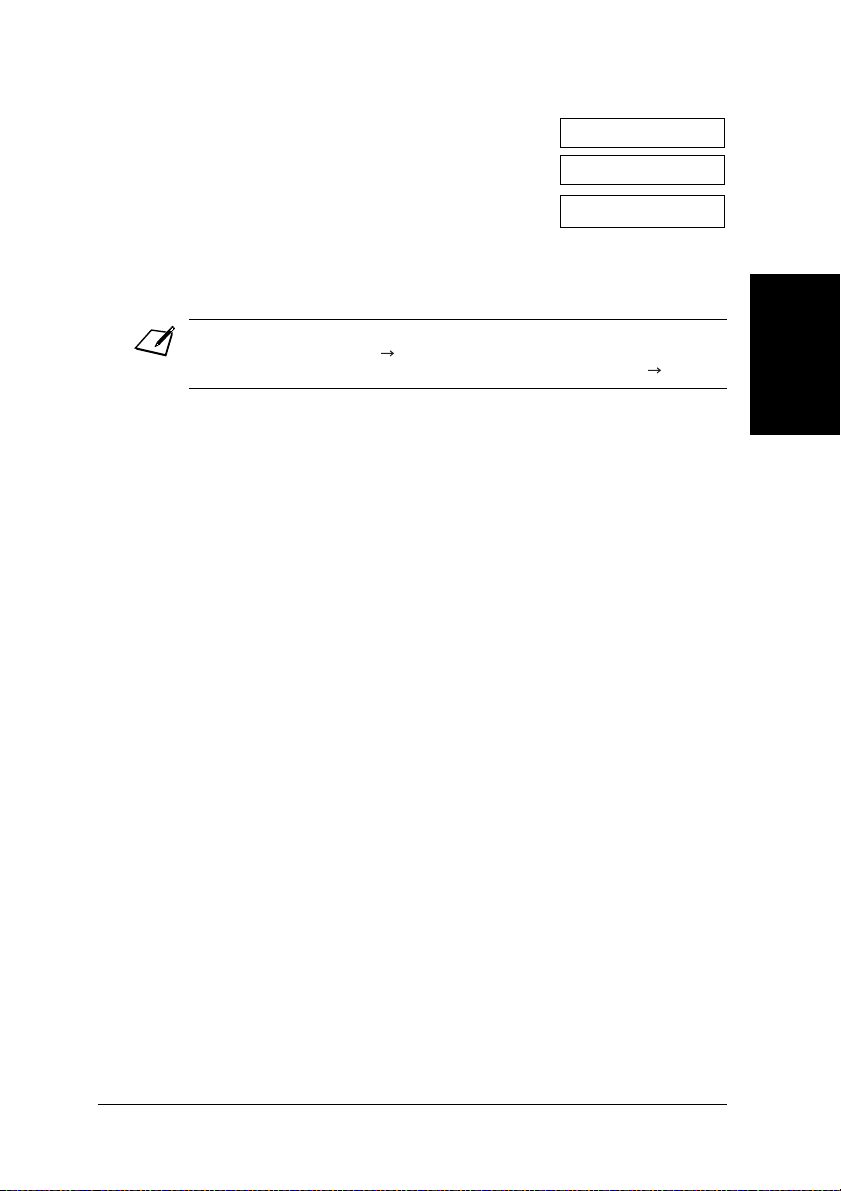
6
Tryck på OK.
Faxen övergår till beredskapsläge.
PROGRAMMERING OK
SÄTT I PATRON
Ex:
15:00 AUTO
Om du väljer språk och land visas inte de här inställningarna nästa gång du kopplar
in elkabeln i faxen.
• Om du vill kontrollera vilka landsinställningar som har gjorts kan du skriva ut
ANVÄNDARDATA LISTA
• Du kan byta språk eller landsinställning på menyn
( s.142).
FAXFUNKTIONER
( s. 1410).
Installation
29InstallationKapitel 2
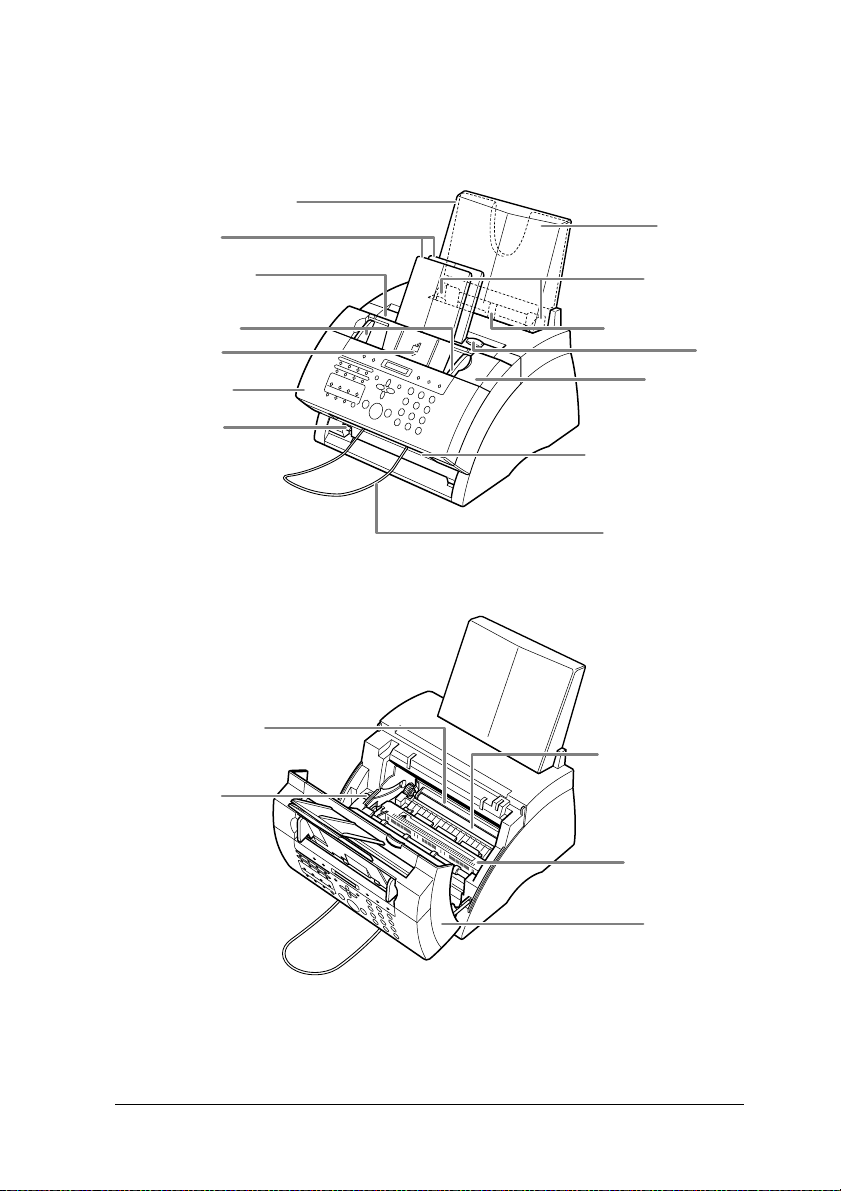
Faxens huvudkomponenter
LOCK TILL UNIVERSALFACK
STÖDFACK
PAPPERSSTÖD
UTMATNINGSFACK FÖR
TEXT NEDÅT
DOKUMENTLEDARE
ADF (AUTOMATISK
DOKUMENTMATARE)
KONTROLLPANEL
VÄLJARE FÖR
PAPPERSUTMATNING
FACK FÖR FX-3
TONERKASSETT
PAPPERSFRIGÖRARE
PAPPERSLEDARE
UNIVERSALFACK
REGEL
FRONTLUCKA
UTMATNINGSFACK FÖR TEXT
UPPÅT
DOKUMENTSTÖD
TRYCKVALS
(VIDRÖR EJ)
FIXERINGSAGGREGAT
FRONTLUCKA
210 Installation Kapitel 2
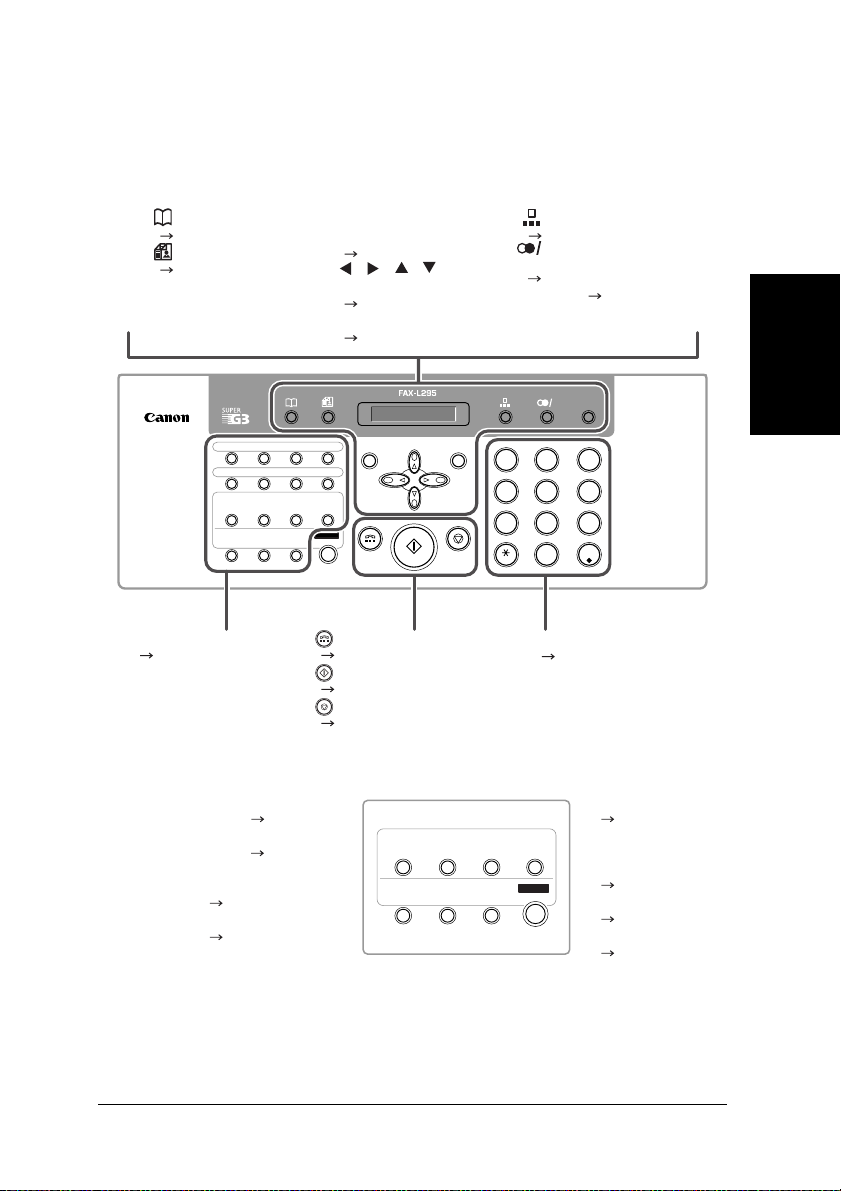
KONTROLLPANEL
Det språk som används på kontrollpanelen varierar beroende på inköpsland. Nedan
visar vi kontrollpanelen på svenska.
• Katalogknapp
( s. 616)
• Katalogknapp
( s. 72, 102)
01 02 03
05 06 07
Dataprogrammering
09
Polling Rapport Mellanslag
13 14 15
• Snabbvalsknappar
( s. 62, 63, 615)
Funktionsknappar
• Teckenfönster
• Cknapp (radering)
(s. 34)
• , , ,
knappar
(s. 34, 37)
• OKknapp
(s. 36)
COK
04
Tidsbestämd
sändning
10 11
08
Minnes-
Mottagnings-
referens
läge
12
Funktion
• Lurknapp
( s. 615, 76)
• Start/kopieringsknapp
( s. 102, 103)
• Stoppknapp
( s. 37, 103)
• Kortnummerknapp
( s. 62, 67,614)
• Återuppringnings/
P
pausknapp
( s. 79, 92)
• Rknapp ( s. 39)
PR
2
ABC
8
TUV WXYZ
0
( s. 32)
3
DEF
6
9
#
1
45
GHI JKL MNO
7
PQRS
T
• Sifferknappar
Installation
• Dataprogrammerings
knapp ( s. 143)
• Tidsbestämd sändning
knapp ( s. 714, 716,
717)
• Pollingknapp
( s. 910, 914)
• Rapportknapp
( s. 617, 113, 142)
Data-
Tidsbestämd
programmering
sändning
09 10 11
Polling Rapport Mellanslag
13 14 15
Minnesreferens
• Minnesreferensknapp
Mottagningsläge
12
Funktion
( s. 94, 95, 96,
98)
• Mottagningsläges
knapp
( Kapitel 8)
• Mellanslagsknapp
( s. 33, 34)
• Funktionsknapp
( s. 36)
211InstallationKapitel 2
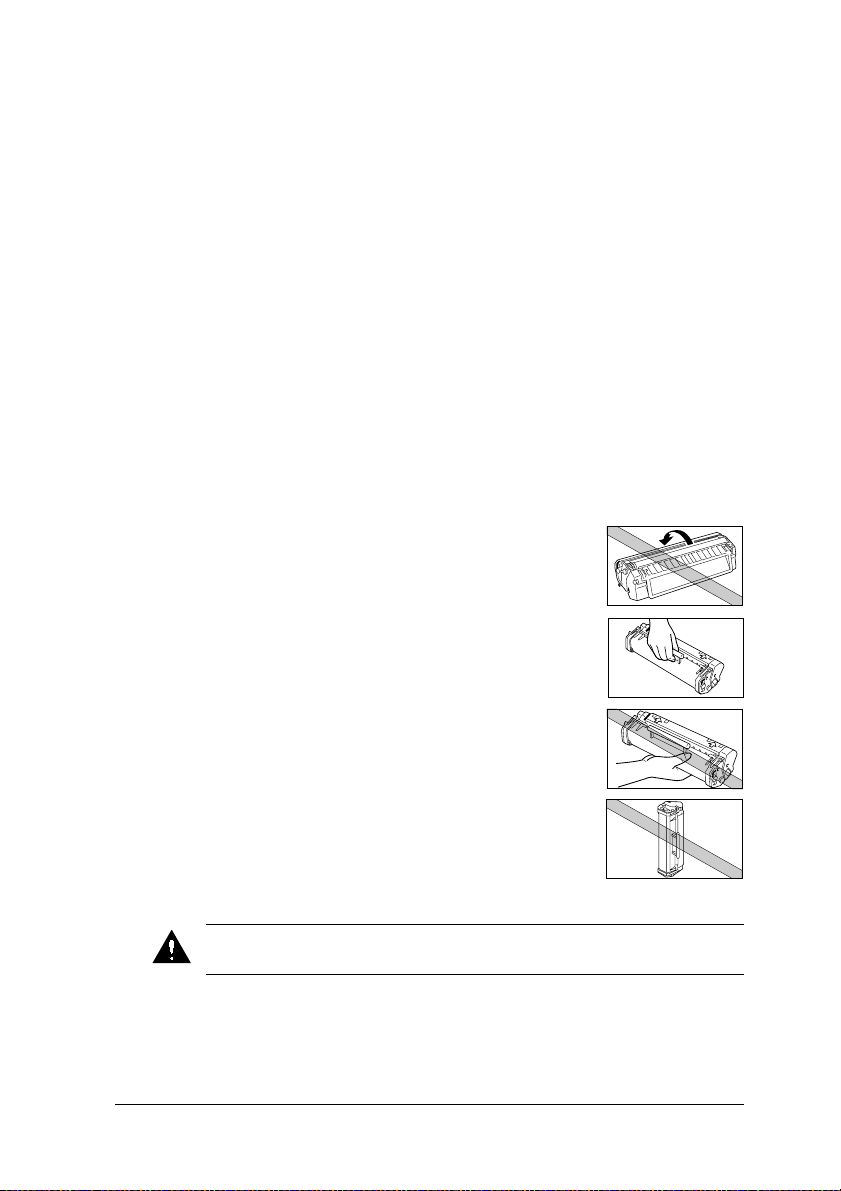
Installera tonerkassett
I det här avsnittet visar vi hur du installerar en tonerkassett i din fax för första gången.
Information om hur du byter en tonerkassett finns på s.126.
Innan du installerar kassetten bör du läsa igenom följande:
• Använd endast tonerkassetter av typen FX3.
• Förvara tonerkassetten på avstånd från datorskärmar, diskenheter och disketter.
Magneten inuti tonerkassetten kan skada dessa komponenter.
• Låt inte tonerkassetten ligga i direkt solljus.
• Undvik platser med hög temperatur, hög luftfuktighet eller där snabba
temperaturväxlingar kan uppstå. Förvara tonerkassetten i en temperatur mellan
0°C och 35°C.
• Utsätt inte tonerkassetten för direkt solljus eller starkt ljus längre tid än fem
minuter.
• Förvara tonerkassetten i skyddspåsen. Öppna inte påsen förrän det är dags att
installera tonerkassetten i faxen.
• Spara kassettens skyddspåse i den händelse du någon gång behöver förpacka och
transportera kassetten.
• Förvara inte tonerkassetten i en salthaltig miljö eller där frätande gaser
förekommer, som t.ex. aerosolsprej.
• Ta inte ur tonerkassetten ur faxen mer än då det är absolut nödvändigt.
• Öppna inte skyddskåpan över tonerkassettens trumma.
Utskriftskvaliteten kan försämras om trummans yta
utsätts för ljus eller skadas på annat sätt.
• Håll tonerkassetten som på bilden. Din hand får inte
vidröra trummans skyddslucka.
• Vidrör aldrig trummans skyddskåpa. När du håller i
tonerkassetten får du inte vidröra trummans skyddslucka
med händerna.
• Ställ inte kassetten på högkant och vänd den inte upp och
ner. Om tonerpulvret klumpar ihop sig inuti kassetten kan
det vara nästan omöjligt att lösa upp det, även om du
skakar på kassetten.
Tonerkassetten kan inte eldas upp. Tonerpulver är lättantändligt.
212 Installation Kapitel 2
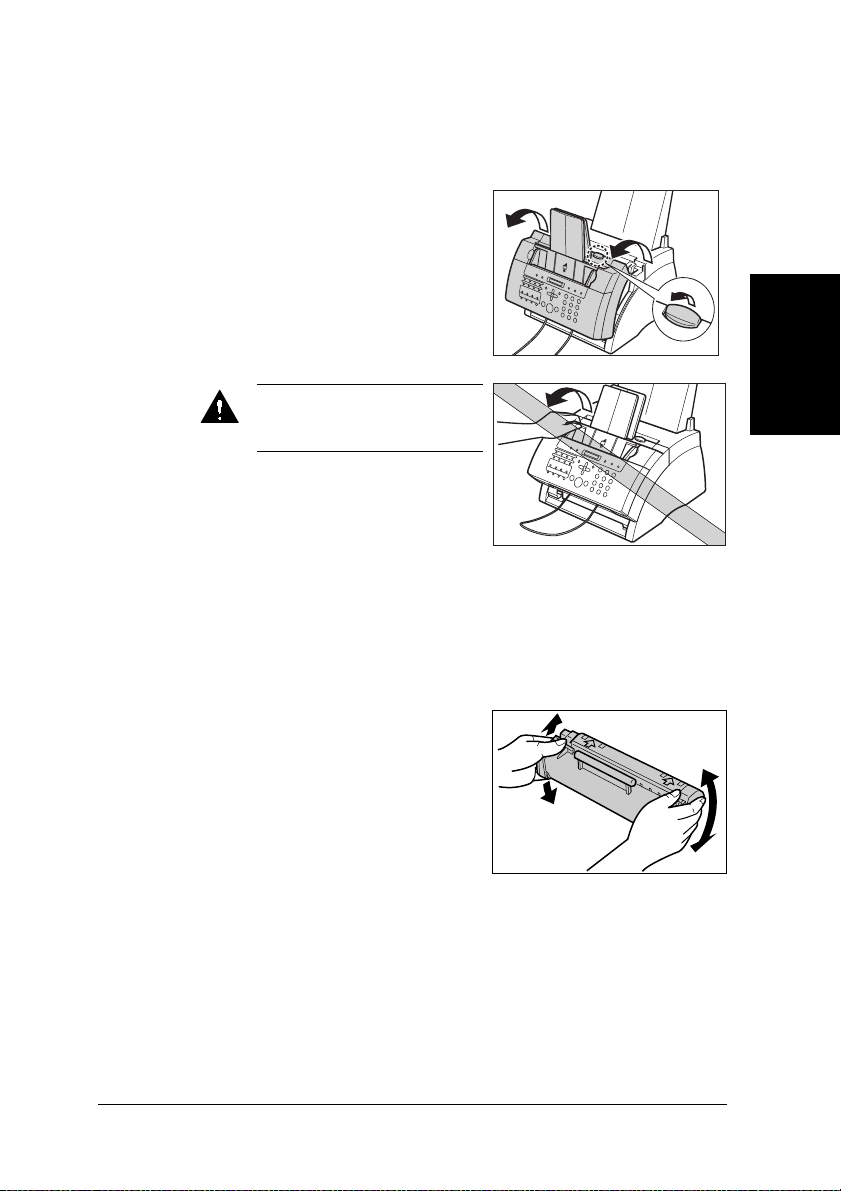
Följ nedanstående anvisningar när du installerar tonerkassetten i faxen:
1 Kontrollera att nätkabeln är inkopplad.
2 Lyft på regeln och öppna frontluckan.
Om du försöker öppna frontluckan
utan att lyfta regeln kan enheten gå
sönder.
3 Ta ur den nya FX3 tonerkassetten ur
dess skyddspåse.
• Spara skyddspåsen i den händelse
du behöver packa om
tonerkassetten vid ett senare
tillfälle.
4 Vagga tonerkassetten försiktigt från
sida till sida några gånger, så att tonern
fördelas jämnt inuti.
• Ojämnt fördelad toner kan
resultera i dålig utskriftskvalitet.
Installation
213InstallationKapitel 2
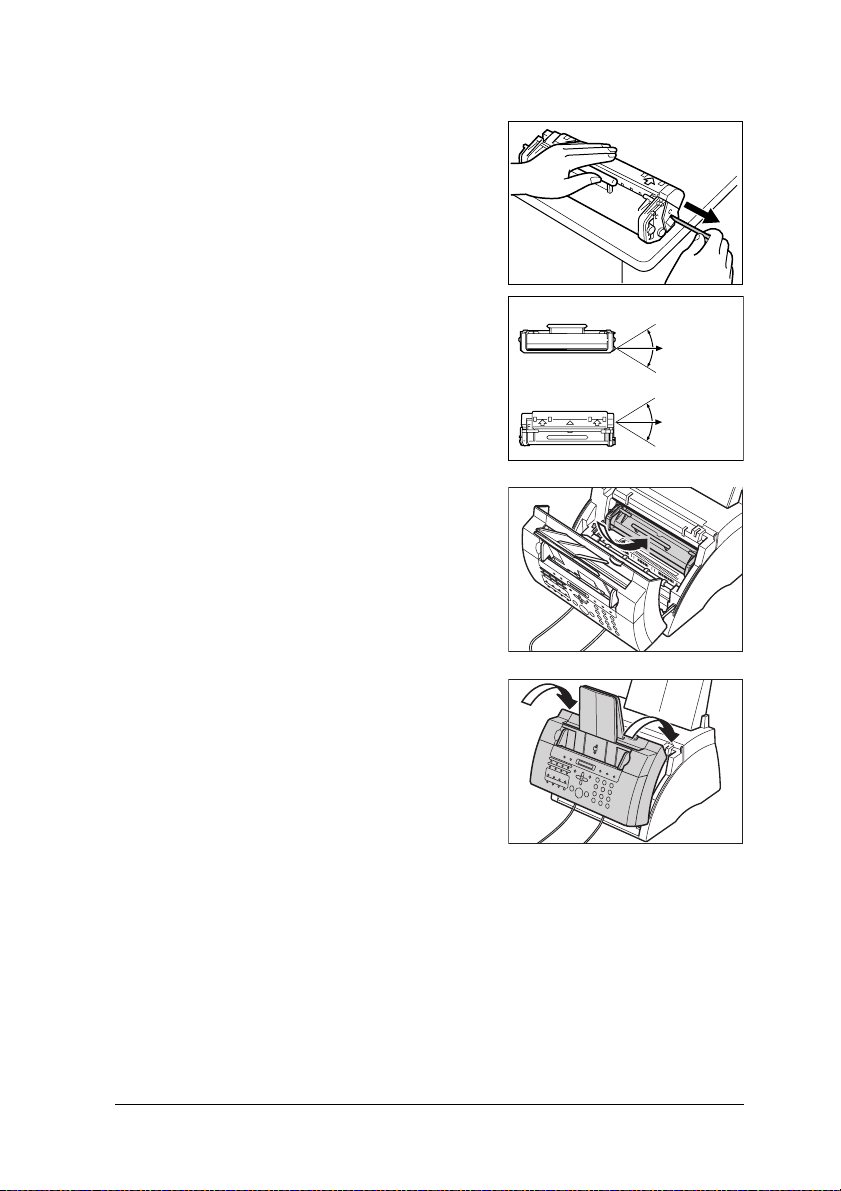
5 Placera tonerkassetten stadigt på en
plan, ren yta och dra försiktigt i
plastfliken så att du får bort
förseglingen.
• Dra med ett fast och jämnt ryck, så
att inte förseglingen går sönder.
6 Håll i tonerkassettens handtag och för
in den i faxen så långt det går. Se till att
flikarna löper i spåren inuti enheten.
• Håll alltid tonerkassetten i
handtaget.
7 Använd båda händerna när du stänger
frontluckan.
FRÅN SIDAN
DRA HÄRÅT
SEDD OVANIFRÅN
DRA HÄRÅT
214 Installation Kapitel 2
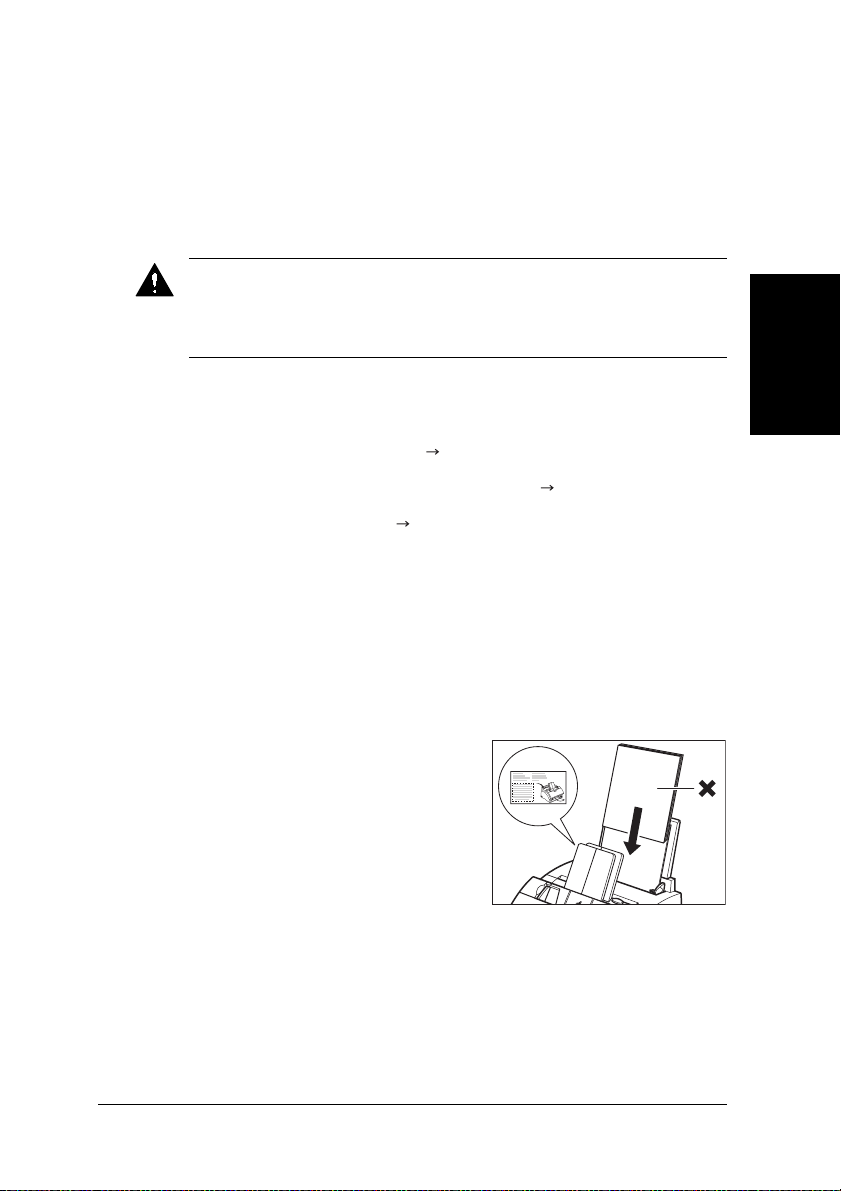
Fylla på papper
I det här avsnittet visar vi hur du placerar arkskuret papper i universalfacket.
I kapitel 5 hittar du mer information om papperskrav och val av papper till din fax.
Läs igenom följande innan du fyller på papper:
Laserutskrift innebär att tonern bränns in i papperet under hög temperatur. Använd
enbart papper som inte kan smälta, avdunsta, missfärga eller avge farliga ångor vid
temperaturer på uppåt 170°C. Använd inte t.ex. velängpergmanentpapper i
laserskrivaren. Kontrollera att eventuella brevhuvuden eller färgade papper tål de
höga temperaturerna.
• Faxen klarar att hantera vanligt kopieringspapper, bomullspapper och typiska
firmabrevpapper. Det krävs inga specialpapper. Använd endast arkskuret papper,
inte papper på rulle.
• Lägg endast i papper av rätt format, vikt och kvantitet enligt
rekommendationerna för faxen ( Kapitel 5).
• Universalfacket är fabriksinställt för påfyllning av papper i A4format, men du
kan ändra den här inställningen till andra format ( s.56).
• Du kan välja att papperet ska matas ut med framsidan uppåt eller nedåt genom
att välja motsvarande fack ( s.54). Välj det som passar bäst beroende på vad
för slags jobb du tänker utföra.
• Utmatningsfacket för trycksidan nedåt klarar att ta emot 50 ark papper i taget.
Undvik pappersstopp genom att ta bort pappersbunten innan du når maxantalet
50.
• Fyll inte på papper medan faxen skriver ut.
• Låt inte pappersbunten ligga kvar i universalfacket under längre tidsperioder,
eftersom papperet då kan vecka eller rulla sig och orsaka matningsproblem.
• Vissa miljömässiga förhållanden, som t.ex. extremt höga temperaturer eller hög
luftfuktighet, kan göra att papperet matas fel i universalfacket. Om du får
problem bör du mata in ett ark i taget.
• Se till att inga främmande föremål hamnar i universalfacket.
• Undvik att blanda nytt papper med det
papper som redan ligger i universalfacket.
Om du lägger i nytt papper utan att ta ut
det gamla kan detta orsaka pappersstopp.
Om du måste lägga till nytt papper, lyfter
du först ut det gamla papperet och lägger
sedan tillbaka detta tillsammans med det
nya.
Installation
215InstallationKapitel 2
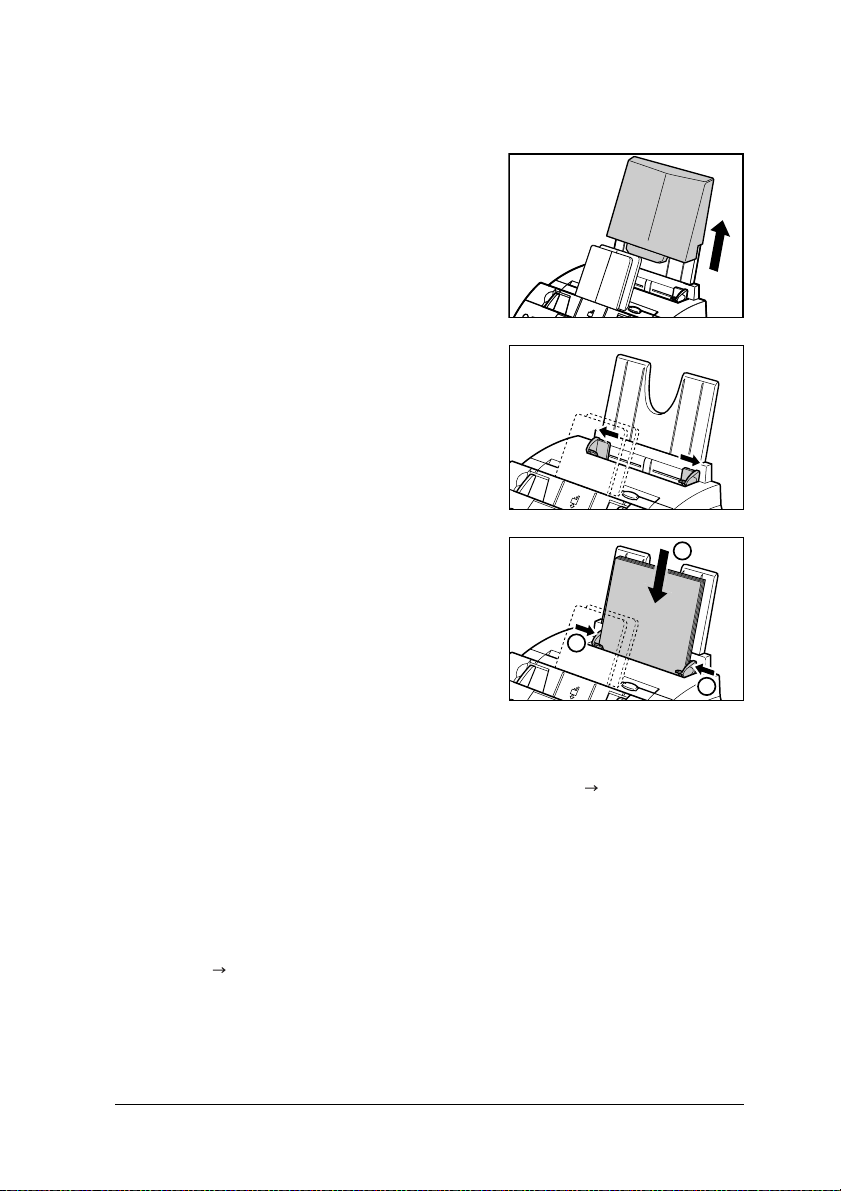
Så här lägger du i en bunt (max 10 mm tjock) vanliga A4ark i universalfacket:
1 Ta bort universalfackets lock. Förbered
pappersbunten genom att knacka den
mot en plan yta, så att kanterna jämnas
till.
2 Öppna upp pappersledarna till ungefär
samma bredd som bunten.
3 Lägg i bunten i universalfacket ~ (med
trycksidan emot dig och papperets
överkant först). Justera sedan
pappersledarna efter buntens bredd Ä.
• Se till att du inte har något
mellanrum mellan pappersledarna
och pappersbunten.
4 Sätt tillbaka locket över universalfacket.
• Om du inte lägger på locket kan damm samlas inuti enheten.
5 Ställ in väljaren för pappersutmatning om det behövs ( s.54).
Faxen är nu klar för utskrift.
Testa faxen
När du har monterat faxen och tonerkassetten och fyllt på papper kan du kontrollera
att utskrifter sker felfritt från faxen genom att ta några kopior av ett dokument
( s.102). Om du får utskriftsproblem, se kapitel 13.
1
2
2
216 Installation Kapitel 2
